Page 1
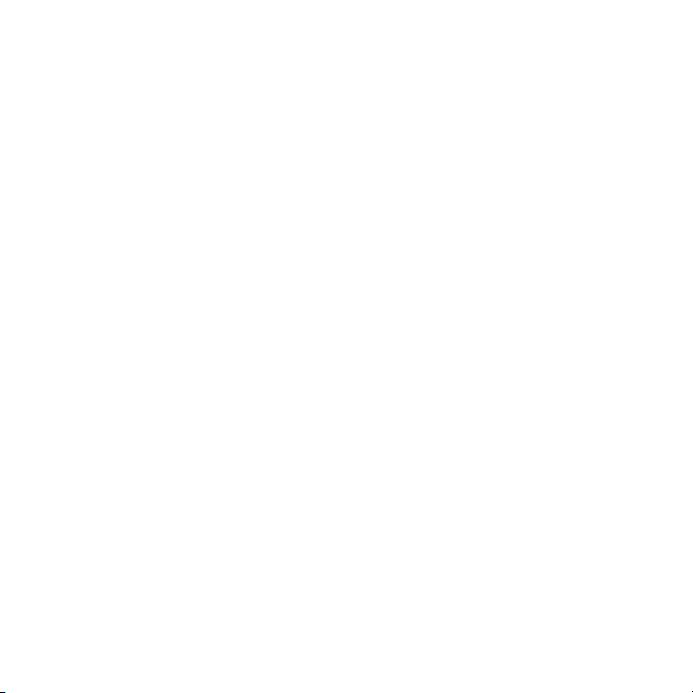
Sisukord
Kuidas alustada....................5
Telefoni kokkupanek..........................5
Telefoni sisselülitamine......................6
Abitekstid...........................................7
Aku laadimine.....................................7
Telefoni ülevaade...............................9
Menüüsüsteemi ülevaade*...............11
Liikumine..........................................13
Mälu.................................................14
Telefoni keel.....................................15
Teksti sisestamine............................15
Helistamine.........................16
Helistamine ja kõne vastuvõtmine...16
Kontaktid..........................................18
Kiirvalimine.......................................21
Helistamise lisafunktsioonid.............22
Walkman™ .........................26
Stereo-vabakäevarustus .................26
Walkman™-pleier.............................26
PlayNow™........................................30
TrackID™ ........................................30
Muusika ja videoklipid veebis..........30
Videopleier.......................................31
See on käesleva väljaande Interneti-versioon. © Ainult isiklikuks kasutamiseks.
Raadio .............................................31
MusicDJ™........................................32
Heli salvestamine ............................33
Pildindus .............................33
Kaamera kasutamine.......................33
Kaamera lisafunktsioonid.................35
Fotode vaatamine ja sildistamine.....35
Fotode kasutamine..........................36
Fotodega töötamine.........................36
Sisu saatmine veebisaidile...............37
Fotode printimine.............................38
Sisu edastamine ja
haldamine............................39
Andmete haldamine telefonis...........39
Sisu saatmine teisele telefonile........40
kasutades USB-kaablit....................40
Sisu edastamine arvutisse ja
arvutist..............................................41
Telefoni nimi.....................................42
Bluetooth™raadiosidetehnoloogia
kasutamine.......................................42
Varundamine ja taastamine..............43
1
Page 2
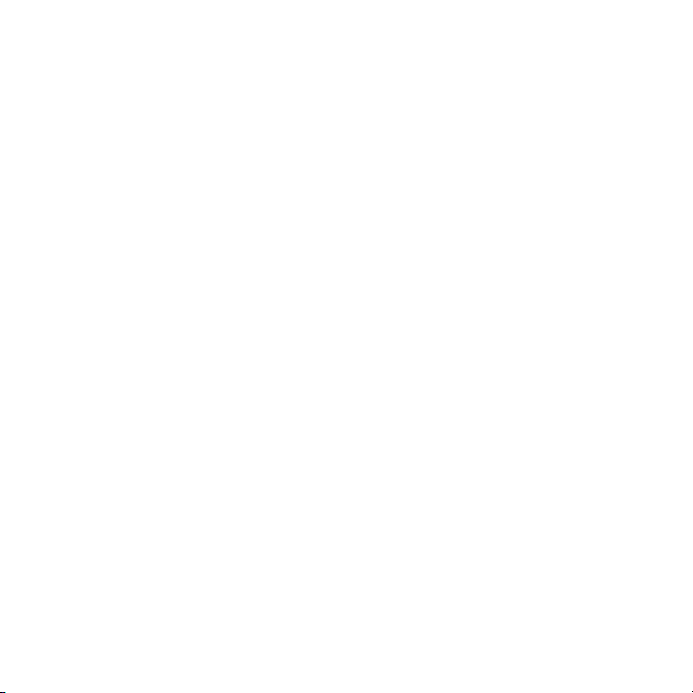
Sõnumite vahetamine.........45
Tekst- ja MMS-sõnumid...................45
Vestlused..........................................46
Häälsõnumid....................................47
E-post...............................................47
Kiirsõnumivahetus ...........................48
Internet ...............................50
Järjehoidjad......................................50
Veebilehtede ajalugu........................51
Brauseri lisafunktsioonid..................51
Interneti-turve ja sertifikaadid...........52
Veebikanalid.....................................52
YouTube™.......................................53
Sünkroonimine....................54
Sünkroonimine arvutiga...................54
Sünkroonimine Interneti-
teenuse vahendusel.........................55
Lisafunktsioonid..................56
Lennukirežiim...................................56
Uuendusteenus................................56
Viipejuhtimine...................................57
Asukohateenused............................57
Äratused...........................................58
Kalender...........................................59
Märkmed..........................................59
Ülesanded........................................60
Profiilid ............................................60
Kellaaeg ja kuupäev.........................60
Teema..............................................61
Põhimenüü paigutus........................61
Helinad.............................................61
Ekraani orientatsioon.......................61
Mängud............................................62
Rakendused.....................................62
Lukustused.......................................63
IMEI number.....................................64
Style-Up™ korpused........................64
Klapi kasutamine..............................65
Tõrkeotsing.........................65
Põhiprobleemid................................65
Veateated.........................................68
Register...............................70
2
See on käesleva väljaande Interneti-versioon. © Ainult isiklikuks kasutamiseks.
Page 3
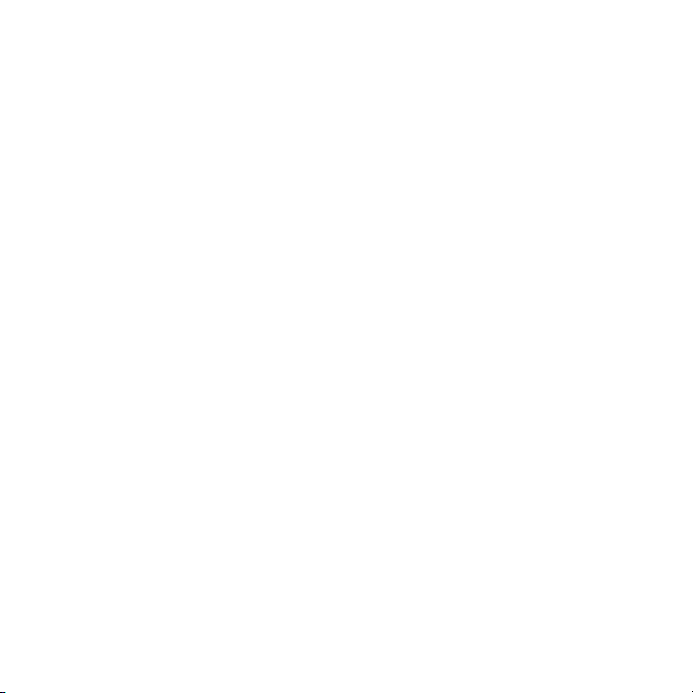
Sony Ericsson W508 Walkman™
Käesoleva kasutusjuhendi väljaandja on
Sony Ericsson Mobile Communications AB või selle
kohalik haruettevõte ja sellega ei kaasne mingit
vastutust. Sony Ericsson Mobile Communications
AB võib ette teatamata igal ajal teha selles juhendis
täiendusi ja parandusi, mis on tingitud trükivigadest,
jooksvate andmete ebatäpsusest või programmide/
seadmete täiustustest. Kõnealuseid muudatusi
lisatakse juhendi järgmistesse väljaannetesse.
Kõik õigused kaitstud.
©Sony Ericsson Mobile Communications AB, 2009
Väljaande number: 1225-4693.1
Tähelepanu! Teatud teenuseid ja funktsioone,
mida on käesolevas juhendis kirjeldatud, et toeta
kõik võrgud ja/või teenusepakkujad kõigis
piirkondades. See kehtib ka GSM rahvusvahelise
hädaabinumbri 112 kohta. Palun pöörduge oma
võrguoperaatori või teenusepakkuja poole ja tehke
kindlaks, milliseid teenuseid või funktsioone teil on
võimalik kasutada ning kas neile kehtivad
täiendavad juurdepääsu- või kasutustasud.
Enne mobiiltelefoni kasutamiste lugege läbi peatükk
Oluline teave .
Mobiiltelefoniga saab alla laadida, salvestada ja
edastada täiendavat sisu, näiteks helinaid.
Kolmandad osapooled võivad sisu kasutamist
piirata või keelata, sealhulgas võivad sellele
rakenduda kehtivad autorikaitseseadused.
Allalaaditud või mobiiltelefonilt edastatud täiendava
sisu eest vastutate teie, mitte Sony Ericsson. Enne
täiendava sisu kasutamist palun kontrollige, kas see
tegevus on vastavate litsentside või muude õiguste
alusel lubatud. Sony Ericsson ei vastuta täiendava
sisu veatuse, terviklikkuse ega kvaliteedi eest,
samuti ei vastuta ta ühegi kolmanda osapoole sisu
eest. Ühelgi tingimusel ei kanna Sony Ericsson
mingit vastutust täiendava sisu või kolmanda
osapoole sisu väära kasutamise eest.
Smart-Fit Rendering on ettevõtte ACCESS Co., Ltd
kaubamärk või registreeritud kaubamärk.
Bluetooth on ettevõtte Bluetooth SIG Inc.
kaubamärk või registreeritud kaubamärk ja
Sony Ericsson kasutab seda märki litsentsi alusel.
Marmorkuuli logo, SensMe, PlayNow, MusicDJ,
PhotoDJ, TrackID ja VideoDJ on Sony Ericsson
Mobile Communications AB kaubamärgid või
registreeritud kaubamärgid.
Rakendust TrackID™ toetab Gracenote Mobile
MusicID™. Gracenote ja Gracenote Mobile MusicID
on ettevõtte Gracenote, Inc. kaubamärgid või
registreeritud kaubamärgid.
WALKMAN, WALKMANi logo, Sony, Memory Stick
Micro™, M2™ ja Media Go on Sony Corporationi
kaubamärgid või registreeritud kaubamärgid.
PictBridge on Canon Kabushiki Kaisha Corporationi
kaubamärk või registreeritud kaubamärk.
Style-Up on Sony Ericsson Mobile Communications
AB kaubamärk või registreeritud kaubamärk.
Google™, Google Maps™, YouTube ja You Tube'i
logo on ettevõtte Google, Inc. kaubamärgid või
registreeritud kaubamärgid.
SyncML on ettevõtte Open Mobile Alliance LTD
kaubamärk või registreeritud kaubamärk.
Ericsson on Telefonaktiebolaget LM Ericsson
kaubamärk või registreeritud kaubamärk.
Adobe Photoshop Album Starter Edition on
ettevõtte Adobe Systems Incorporated kaubamärk
või registreeritud kaubamärk USA-s ja/või teistes
riikides.
Microsoft, ActiveSync, Windows, Outlook,Windows
Media ja Vista on USA-s ja teistes riikides
registreeritud Microsoft Corporationi kaubamärgid
või registreeritud kaubamärgid.
T9™ Text Input on ettevõtte Tegic Communications
kaubamärk või registreeritud kaubamärk. T9™ Text
Input on kaitstud järgmiste patentidega: USA patent
nr 5,818,437, 5,953,541, 5,187,480, 5,945,928 ja
6,011,554; Kanada patent nr 1,331,057,
See on käesleva väljaande Interneti-versioon. © Ainult isiklikuks kasutamiseks.
3
Page 4
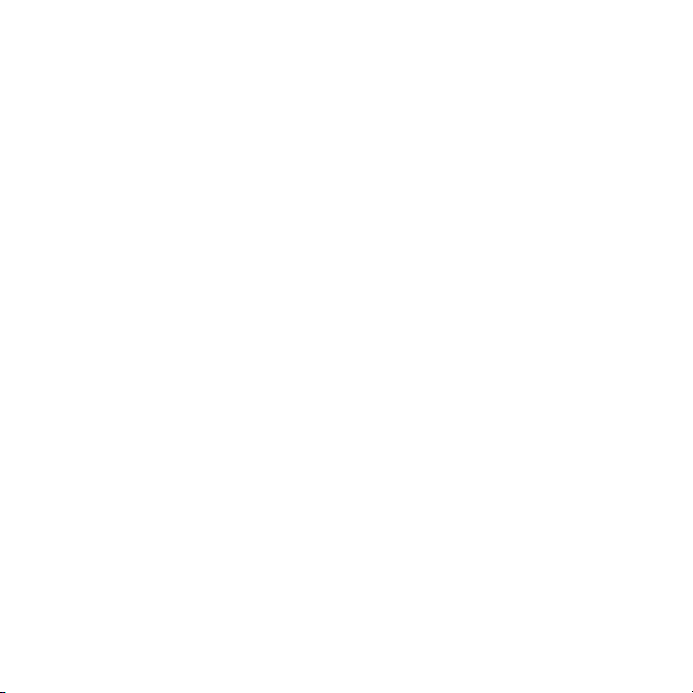
Ühendkuningriigi patent nr 2238414B; Hongkongi
standardpatent nr HK0940329; Singapuri Vabariigi
patent nr 51383; Europatent nr 0 842
463(96927260.8) DE/DK, FI, FR, IT, NL, PT, ES, SE,
GB; ja muud ülemaailmsed patendid.
Toode on kaitstud intellektuaalomandi õigustega,
mille omanik on Microsoft. Selle tehnoloogia
kasutamine ja levitamine ilma Microsofti poolse
litsentsita on keelatud.
Sisuomanikud kasutavad Windows Media
digiõiguste halduse tehnoloogiat (WMDRM), et
kaitsta neile kuuluvat intellektuaalomandit, sh
autoriõigusi. Seadmes kasutatakse WMDRMkaitsega sisu avamiseks WMDRM-tarkvara. Kui
WMDRM-tarkvara abil ei õnnestu sisu kaitsta,
võivad sisu omanikud paluda Microsoftil tühistada
tarkvara funktsioon, mis võimaldab WMDRMi abil
kaitstud sisu esitada ja kopeerida. Tühistamine ei
kehti kaitseta sisu kohta. Kaitstud sisu litsentside
allalaadimisel nõustute, et Microsoft võib
litsentsidele lisada tühistusnimekirja. Sisuomanikud
võivad sisu avamiseks paluda WMDRMi
uuendamist. Kui te uuendusest keeldute, ei saa te
uuendust nõudvat sisu avada.
Tootele kehtivad litsentsid MPEG-4 visual ning AVC
patent portfolio ning toode on ettenähtud isiklikuks
ning mitteäriliseks otstarbeks (i) video
kodeerimiseks standardi MPEG-4 Visual Standard
(“MPEG-4 video”) või AVC (“AVC video”) kohaselt ja/
või (ii) MPEG-4 või AVC video dekodeerimiseks,
mille tarbija on kodeerinud isiklikuks ja mitteäriliseks
otstarbeks ja/või saanud kasutamiseks
videotarnijalt, kellel on MPEG LA litsents MPEG-4ja/või AVC-videote tarnimiseks. Mis tahes muul
otstarbel kasutamiseks ei kehti ega rakendu ükski
litsents. Täiendav teave, sealhulgas reklaami-,
ettevõttesisese ja ärikasutusega seotud teave on
saadaval MPEG LA, L.L.C-s. Vaadake http://
www.mpegla.com. Audiodekodeerimise
tehnoloogia MPEG Layer-3 on litsentsitud
ettevõtetelt Fraunhofer IIS ja Thomson.
Java, JavaScript ja kõik Java kaubamärgid ja logod
on USA-s või teistes riikides registreeritud ettevõtte
Sun Microsystems, Inc. ametlikud kaubamärgid.
Sun Java Platform, Micro Edition lõppkasutaja
litsentsileping.
1. Piirangud: Tarkvara kuulub ettevõtte Sun
konfidentsiaalse ja autoriõigustega kaitstud
informatsiooni hulka ning koopiate valdamisõigus
kuulub eranditult ettevõttele Sun ja/või tema
litsentsiaaridele. Kasutajatel on keelatud Tarkvara
modifitseerida, dekompileerida, pöördtransleerida,
dekrüpteerida, ekstraktida või mingil muul moel
pöördprojekteerida. Samuti on keelatud Tarkvara
osaline või täismahus liisimine, üleandmine ning alllitsentsimine.
2. Ekspordieeskirjad: Tarkvara ja selles sisalduvate
tehniliste andmete kohta kehtivad USA
ekspordikontrolliseadused, sealhulgas USA
Ekspordiadministratsiooni akt (U.S. Export
Administration Act) ja sellega seonduvad määrused,
ning sellele võivad kehtida ekspordi- ja
impordipiirangud ka muudes riikides. Kasutaja peab
nimetatud määrusi täpselt järgima ning tal peab
toote ekspordiks, reekspordiks või impordiks kõik
vajalikud litsentsid olema. Tarkvara on keelatud alla
laadida ning muul moel eksportida või reeksportida
(i) Kuubasse, Iraaki, Iraani, Põhja-Koreasse,
Liibüasse, Sudaani, Süüriasse (nimekiri võib
muutuda) või teistesse riikidesse, mille suhtes kehtib
USA kaubandusembargo, ning (ii) igaühele, kes on
nimekirjas „U.S. Treasury Department's list of
Specially Designated Nations" või U.S. Commerce
Department's Table of Denial Orders. 3. Piiratud
kasutusõigused: Ameerika Ühendriikide valitsuse
poolset kasutamist, dubleerimist või avaldamist
reguleerivad järgmised õigusaktid: "Rights in
Technical Data and Computer Software Clauses"
DFARS 252.227-7013(c) (1) ja FAR 52.227-19(c) (2).
Piiratud kasutusõigused: Ameerika Ühendriikide
valitsuse poolset kasutamist, dubleerimist või
avaldamist reguleerivad järgmised õigusaktid:
4
See on käesleva väljaande Interneti-versioon. © Ainult isiklikuks kasutamiseks.
Page 5
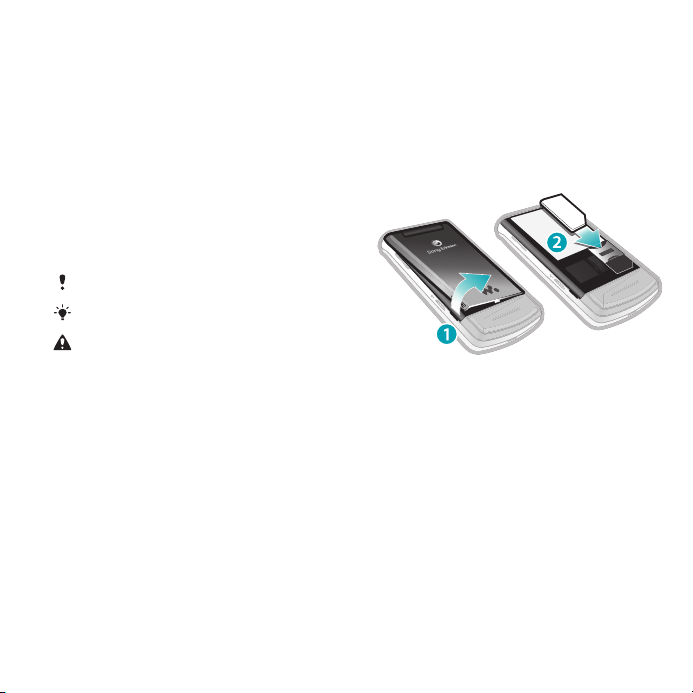
"Rights in Technical Data and Computer Software
Clauses" DFARS 252.227-7013(c) (1) (ii) ning FAR
52.227-19(c) (2).
Kõik teised nimetatud toote- ja firmanimed võivad
olla nende omanike kaubamärgid.
Kõik õigused, mille kohta siin puudub kirjalik
kinnitus, on kaitstud.
Kõik joonised on näitlikud ning võivad tegelikust
telefoni kuvast erineda.
Juhendi tähised
Selles juhendis võivad olla kasutusel
järgmised märgid.
Märkus
Näpunäide
Hoiatus
> Sirvimiseks ja valimiseks kasutage
valiku- või juhtnuppu. Vaadake
Liikumine lk 13.
Kuidas alustada
Telefoni kokkupanek
Enne telefoni kasutamist paigaldage
SIM-kaart ja aku.
SIM-kaardi paigaldamine
1
Eemaldage akukate.
2
Paigaldage SIM-kaart
kaardihoidikusse, kuldsed klemmid
allpool.
See on käesleva väljaande Interneti-versioon. © Ainult isiklikuks kasutamiseks.
Kuidas alustada 5
Page 6
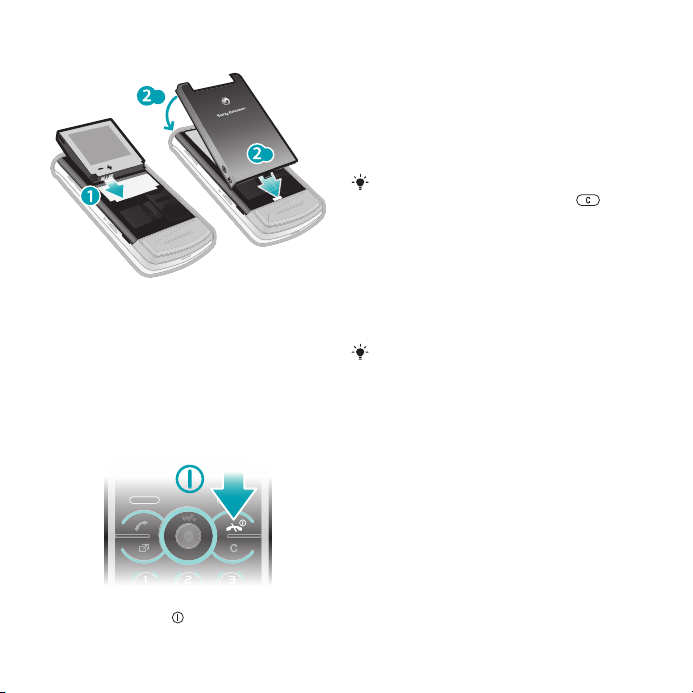
Aku paigaldamine
.1
.2
1
Paigaldage aku nii, et aku kirjadega
pool jääks üles ja klemmid oleksid
vastamisi.
2
Kinnitage akukate.
Telefoni sisselülitamine
Telefoni sisselülitamine
1
Hoidke all klahvi .
2
Nõudmisel sisestage SIM-kaardi PINkood ja valige OK.
3
Valige keel.
4
Telefoni peamiste seadete
määramiseks ja näpunäidete
saamiseks järgige juhiseid ning
kasutage häälestusviisardi abi.
Kui tegite PIN-koodi sisestamisel vea,
vajutage selle parandamiseks .
SIM-kaart
Võrguoperaatorilt saadav SIM-kaart
(Subscriber Identity Module) sisaldab
teavet liitumise kohta. Enne SIM-kaardi
paigaldamist või eraldamist lülitage
alati telefon välja ja eraldage laadija.
Enne SIM-kaardi eraldamist võite sellele
oma kontaktkirjed salvestada. Vaadake
Nimede ja telefoninumbrite kopeerimine
SIM-kaardile lk 20.
PIN-kood
PIN-koodi (Personal Identification
Number, isiklik identifitseerimiskood)
võib vaja minna teenuste ja
funktsioonide aktiveerimiseks. PINkoodi annab võrguoperaator. Kõik PINkoodi numbrid kuvatakse tärnidena (*),
kui see ei alga hädaabinumbriga, nagu
6 Kuidas alustada
See on käesleva väljaande Interneti-versioon. © Ainult isiklikuks kasutamiseks.
Page 7
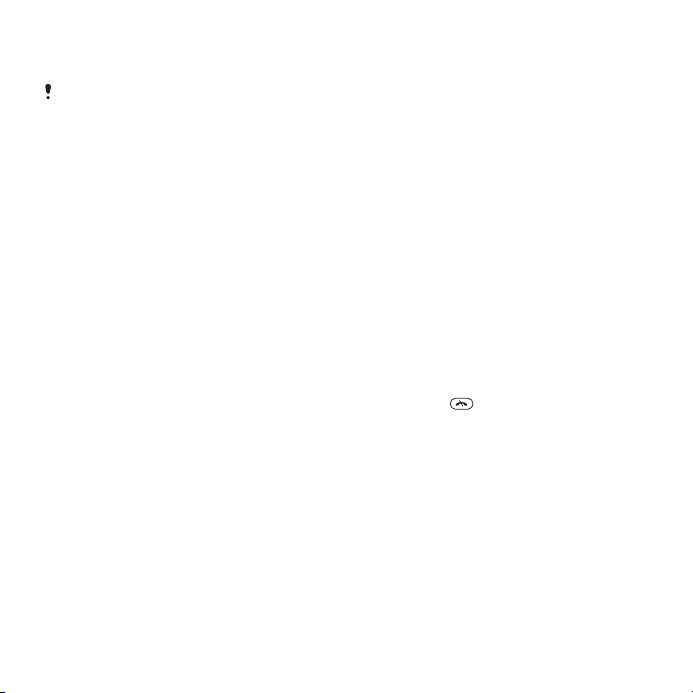
112 või 911. Hädaabinumbril saab
helistada ilma PIN-koodi sisestamata.
Kui sisestasite PIN-koodi kolm korda
järjest valesti, siis SIM-kaart blokeerub.
Vaadake SIM-kaardi lukustus lk 63.
Ooterežiim
Pärast telefoni sisselülitamist ja PINkoodi sisestamist kuvatakse ekraanil
võrguoperaatori nimi. Seda
nimetatakse ooterežiimiks. Nüüd on
telefon kasutamiseks valmis.
Teiste võrkude kasutamine
Helistamine, kõnedele vastamine,
sõnumite saatmine ja andmeedastuse
kasutamine, nt Interneti-teenused või
välisvõrgu kasutamine, võib tähendada
täiendavaid väljaminekuid. Lisateavet
saate võrguoperaatorilt.
Abitekstid
Peale selle kasutusjuhendi leiate
aadressilt
www.sonyericsson.com/support
tarkvarajuhendeid ja lisateavet.
Spikker ja abiteave on olemas ka
telefonis.
Kasutusjuhendi avamine
•
Valige Menüü > Seaded > Spikker >
Kasutusjuhend.
Näpunäidete vaatamine
•
Valige Menüü > Seaded > Spikker >
Näpunäited.
Funktsioone käsitleva teabe
vaatamine
•
Leidke funktsioon ja valige Info (kui see
valik on olemas). Mõnedel juhtudel
kuvatakse Info menüüs Valikud.
Telefoni tutvustava esitluse
vaatamine
•
Valige Menüü > Meelelahutus >
Esitlusvideo.
Telefoni oleku vaatamine
•
Vajutage
helitugevusklahvi. Kuvatakse telefoni,
mälu ja akut puudutav teave.
ja siis vajutage
Aku laadimine
Telefon on ostmisel osaliselt laetud.
See on käesleva väljaande Interneti-versioon. © Ainult isiklikuks kasutamiseks.
Kuidas alustada 7
Page 8
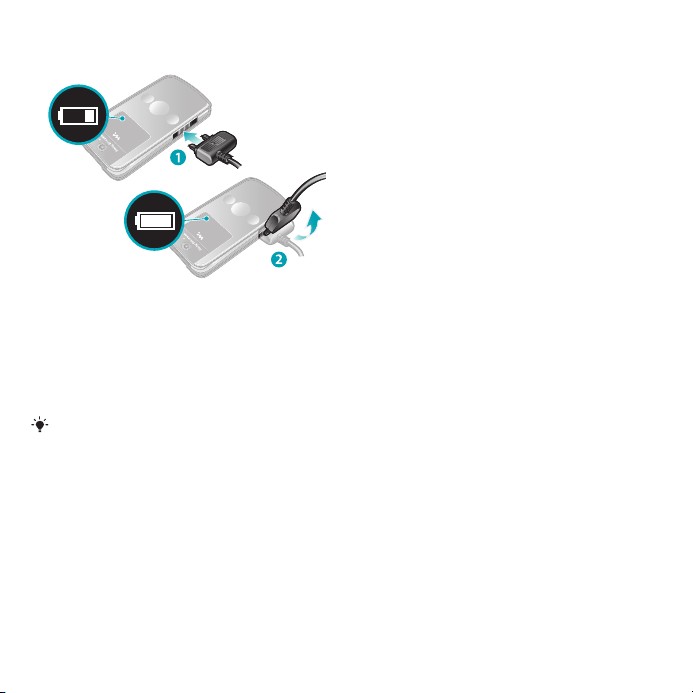
Aku laadimine
1
Ühendage laadija telefoniga. Aku
täielikuks laadimiseks kulub ligikaudu
2,5 tundi. Ekraani vaatamiseks
vajutage suvalist klahvi.
2
Laadija eemaldamiseks tõstke pistikut
ülespoole.
Laadimise ajal saab telefoni kasutada.
Akut võib laadida ükskõik millal ning
rohkem või vähem kui 2,5 tundi.
Laadimise võib katkestada, see ei
kahjusta akut.
8 Kuidas alustada
See on käesleva väljaande Interneti-versioon. © Ainult isiklikuks kasutamiseks.
Page 9

Telefoni ülevaade
1
2
3
4
5
6
7
8
9
10
11
12
1 Videokõne kaamera*
2 Kuular
3 Ekraan
4 Valikuklahvid
5 Helistamisklahv
6 Aktiivmenüüklahv
7 Mikrofon
8 Laadija, vabakäeseadme ja USB-kaabli ühenduspesa
9 Lõpetamisklahv; sisse- ja väljalülitusklahv
10 C-klahv (kustutamine)
11 Juhtklahv
12 Vaigistusklahv
Kuidas alustada 9
See on käesleva väljaande Interneti-versioon. © Ainult isiklikuks kasutamiseks.
Page 10
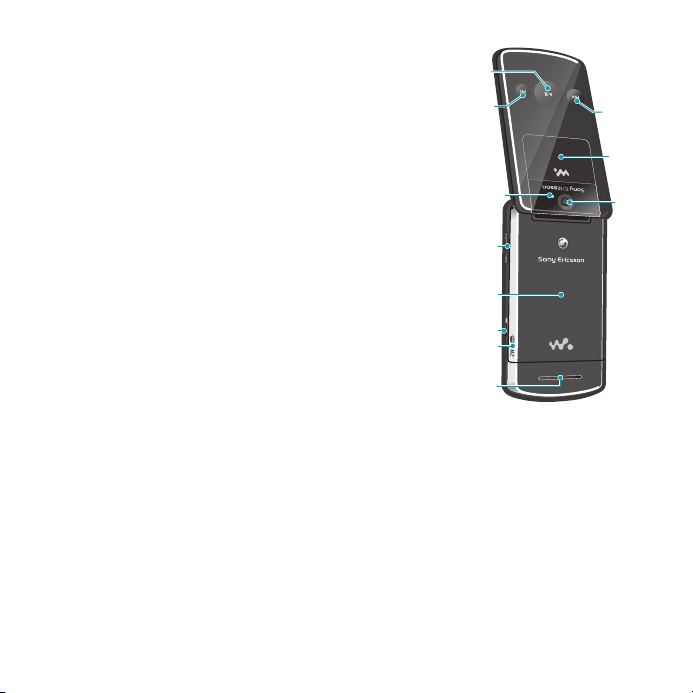
13 Meediumimängija klahv - esita/lõpeta
22
21
23
17
18
19
16
14
15
20
13
14 Meediumimängija klahv - järgmine/edasikerimine
15 Ekraani valgusandur
16 Helitugevus- ja suumimisklahvid
17 Akukate
18 Klahviluku lülitusklahv
19 Mälukaardi Memory Stick Micro™ (M2™) pesa
20 Valjuhääldi
21 Meediumimängija klahv - eelmine/tagasikerimine
22 Väline ekraan
23 Põhikaamera
*Mõnes piirkonnas müügil olevad telefonid ei toeta videokõne kaamerat.
10 Kuidas alustada
See on käesleva väljaande Interneti-versioon. © Ainult isiklikuks kasutamiseks.
Page 11
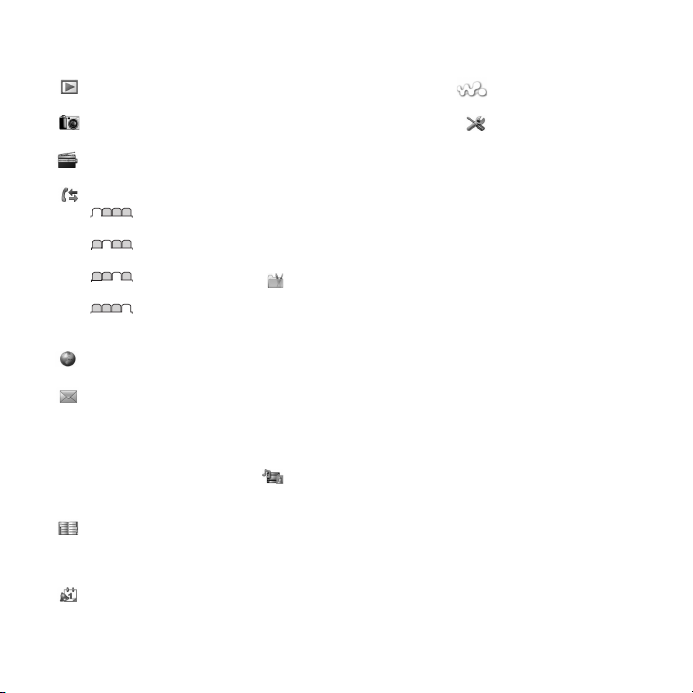
Menüüsüsteemi ülevaade*
PlayNow™
Kaamera
Raadio
Kõned**
Kõik
Vastatud
Valitud
Vastamata
Internet
Sõnumside
Koosta uus
Sisendkast/Vestlused
Sõnumid
E-post
Kiirsõnumid
Kõne kõneposti
Kontaktid
Mina ise
Uus kontakt
Abimees
Failihaldur **
See on käesleva väljaande Interneti-versioon. © Ainult isiklikuks kasutamiseks.
Äratused
Rakendused
Videokõne
Kalender
Ülesanded
Märkmed
Sünkroonimine
Taimer
Stopper
Kalkulaator
Koodimälu
Meelelahutus
Interneti-teenused
TrackID™
Asukohateenused
Mängud
VideoDJ™
PhotoDJ™
MusicDJ™
Kaugjuhtimine
Salvesta heli
Esitlusvideo
Meediumid
Foto
Muusika
Video
Mängud
Veebikanalid
Seaded
WALKMAN
Seaded
Tavaline
Profiilid
Kellaaeg ja kp
Keel
Uuendusteenus
Viipejuhtimine
Hääljuhtimine
Uued sündmused
Otseteed
Lennukirežiim
Turvalisus
Häälestusviisard
Ühilduvus
Telefoni olek
Täisnullimine
Helid ja alarmid
Helina tugevus
Helin
Hääletu režiim
Valjenev helin
Värinalarm
Sõnumisignaal
Klahvi reageering
Ekraan
Taustpilt
Menüü paigutus
Teema
Alguskuva
Pimenduspilt
Kella suurus
Heledus
Kuidas alustada 11
Page 12
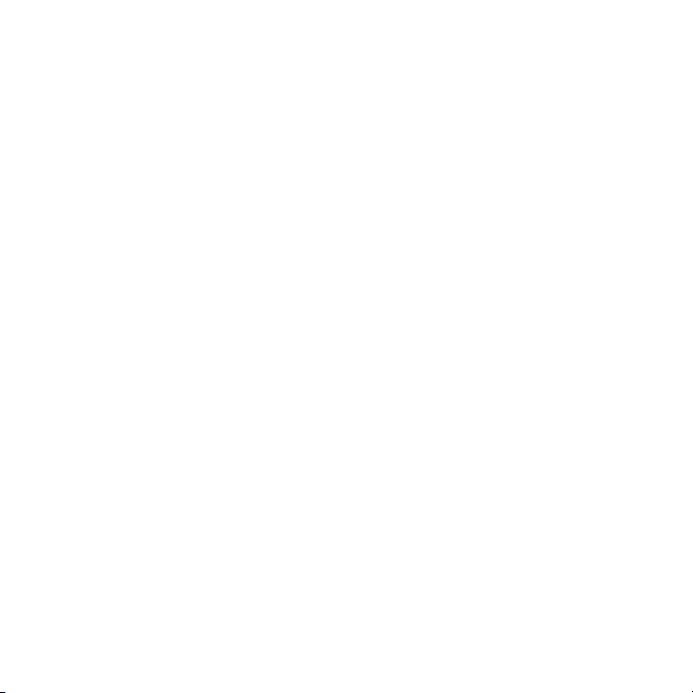
Muuda liini nime
Kõned
Kiirvalimine
Nutiotsing
Suunamine
Lülitu liinile 2
Kõnehaldus
Aeg ja hind
Näita/varja mu nr.
Vabakäeseade
Vasta avamisega
Ühenduvus
Bluetooth
USB
Telefoni nimi
Sünkroonimine
Seadmehaldus
Mobiilsidevõrgud
Andmeside
Interneti-seaded
Voogedastusseaded
Sõnumiseaded
SIP-seaded
Lisaseadmed
Spikker
Kasutusjuhend
Seadete allalaadim.
Seadistamine
Näpunäited
* Teatud menüüd sõltuvad
operaatorist, võrgust ja
liitumislepingust.
** Juhtnupuga saab sirvida
alammenüü sakke. Lisateabe
saamiseks vaadake Liikumine
lk 13.
12 Kuidas alustada
See on käesleva väljaande Interneti-versioon. © Ainult isiklikuks kasutamiseks.
Page 13
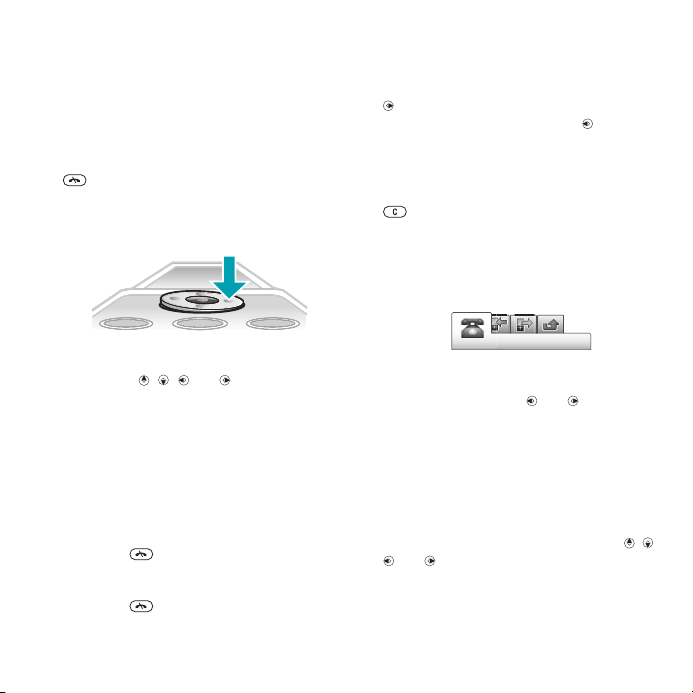
Liikumine
Põhimenüü avamine
•
Kui ekraanile kuvatakse Menüü,
vajutage keskmist valikuklahvi, et
valida Menüü.
•
Kui Menüü ekraanile ei ilmu, vajutage
ja vajutage keskmist valikuklahvi, et
valida Menüü.
Telefoni menüüde sirvimine
•
Menüüde sirvimiseks vajutage
juhtnuppu , , või .
Funktsioonide valimine ekraanil
•
Vajutage vasakpoolset, parempoolset
või keskmist valikuklahvi.
Funktsiooni valikute vaatamine
•
Muutmiseks valige näiteks Valikud.
Funktsiooni lõpetamine
•
Vajutage .
Ooterežiimi pöördumine
•
Vajutage .
Meediumide sirvimine
1
Valige Menüü > Meediumid.
2
Liikuge menüüelemendile ja vajutage
.
3
Tagasi liikumiseks vajutage .
Elementide kustutamine
•
Elementide, näiteks numbrite, tähtede,
piltide ja helide kustutamiseks vajutage
.
Sakid
Menüüs võivad olla sakid. Neid võite
näha näiteks menüüs Kõned.
Sakkide sirvimine
•
Vajutage juhtnuppu või .
Otsevalikud
Klahvistiku otsevalikud viivad
ooterežiimist otse mõne funktsiooni
juurde.
Juhtnupu otsevalikute kasutamine
•
Funktsiooni otsevalikuks vajutage , ,
või .
See on käesleva väljaande Interneti-versioon. © Ainult isiklikuks kasutamiseks.
Kuidas alustada 13
Page 14
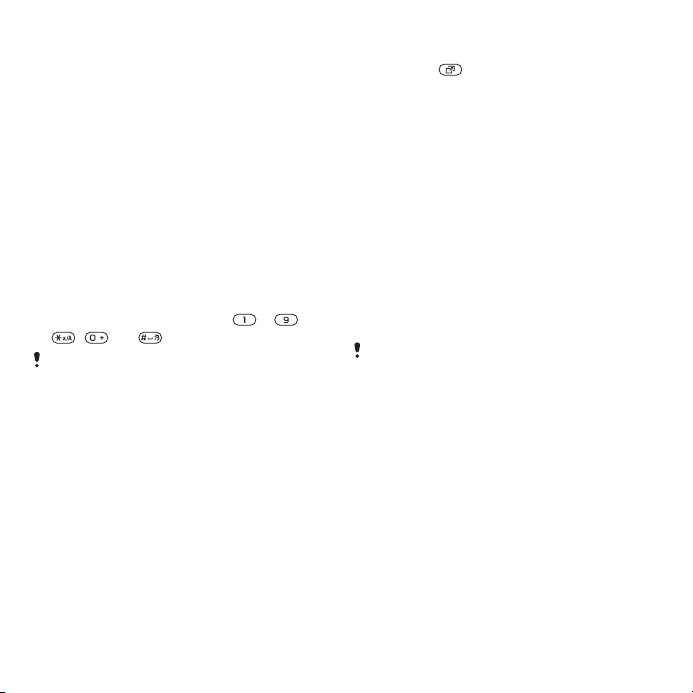
Juhtnupu otsevalikute muutmine
1
Valige Menüü > Seaded > Tavaline >
Otseteed.
2
Leidke soovitud valik ja vajutage
Muuda.
3
Leidke soovitud menüü valik ja
vajutage Otsetee.
Põhimenüü otsevalikud
Menüüde numbrite lugemist
alustatakse ülevalt vasakult ja
liigutakse paremale ning rida-realt alla.
Otsevalik põhimenüü elemendi
avamiseks
•
Valige Menüü ja vajutage
– ,
, või .
Valiku Menüü paigutus seadeks peab
olema Võrgustik. Vaadake Põhimenüü
paigutuse muutmine lk 61.
Aktiivmenüü
Aktiivmenüüst pääseb kiiresti juurde
järgmistele funktsioonidele.
•
Sündmused – vastamata kõned ja
uued sõnumid.
•
Rakendused – taustal avatud
rakendused.
•
Minu otseteed – sageli kasutatavate
funktsioonide lisamine, et need
kiiresti avada.
•
Internet – kiire Interneti-juurdepääs.
Aktiivmenüü avamine
•
Vajutage .
Mälu
Andmeid võib salvestada telefoni
mälukaardile, telefoni mällu ja SIMkaardile. Pildid ja muusikafailid
salvestatakse mälukaardile, kui see on
sisestatud. Kui see pole võimalik või
mälukaart on täis, siis pildid ja
muusikafailid salvestatakse telefoni
mällu. Sõnumid ja kontaktid
salvestatakse telefoni mällu, aga neid
saab salvestada ka SIM-kaardile.
Mälukaart
Võimalik, et teil tuleb mälukaart ise juurde
osta.
Teie telefon toetab mälukaarti Memory
Stick Micro™ (M2™), millega saab
telefoni mälumahtu suurendada. Seda
saab kasutada ka irdmälukaardina
teistes ühilduvates seadmetes.
Andmeid saab teisaldada telefoni
mälukaardile ja SIM-kaardile. Vaadake
Andmete haldamine telefonis lk 39.
14 Kuidas alustada
See on käesleva väljaande Interneti-versioon. © Ainult isiklikuks kasutamiseks.
Page 15
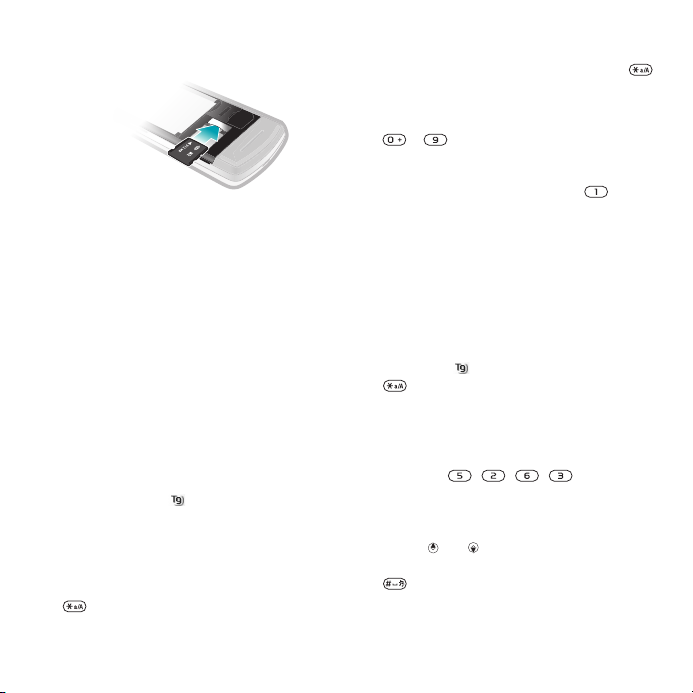
Mälukaardi paigaldamine
•
Eemaldage akukate ja paigaldage
mälukaart, nii et kullavärvi klemmid
jäävad allapoole.
Telefoni keel
Valige telefonitekstide keel.
Telefoni keele muutmine
1
Valige Menüü > Seaded > Tavaline >
Keel > Telefoni keel.
2
Valige soovitud valik.
Teksti sisestamine
Teksti sisestamiseks saate kasutada
tavalist tekstisisestust või T9™tekstisisestust
tekstisisestusmeetod kasutab
sisseehitatud sõnastikku.
Tekstisisestusviisi muutmine
•
Teksti sisestamisel hoidke all klahvi
.
. T9-
Väike- ja suurtähtede vahetamine
•
Vajutage teksti sisestamisel klahvi .
Numbrite sisestamine
•
Teksti sisestamisel hoidke all klahvi
– .
Punktide ja komade sisestamine
•
Vajutage teksti sisestamisel
Sümboli sisestamine
1
Valige teksti sisestamisel Valikud > Lisa
sümbol.
2
Leidke sümbol ja valige Sisesta.
Tekstisisestus T9™-sisestusmeetodil
1
Valige näiteks Menüü > Sõnumside >
Koosta uus > Sõnum.
2
Kui tähist
, et T9-tekstisisestus sisse lülitada.
3
Vajutage vajaliku tähega märgitud
klahvi ainult üks kord ka sel juhul, kui
vajalik täht pole klahvi esimesel kohal.
Näiteks nime “Jane” kirjutamiseks
vajutage , , , . Enne
valikute vaatamist sisestage terve
sõna.
4
Sõnavalikute vaatamiseks vajutage
klahvi või .
5
Sõna kinnitamiseks vajutage klahvi
.
ei kuvata, hoidke all klahvi
.
See on käesleva väljaande Interneti-versioon. © Ainult isiklikuks kasutamiseks.
Kuidas alustada 15
Page 16
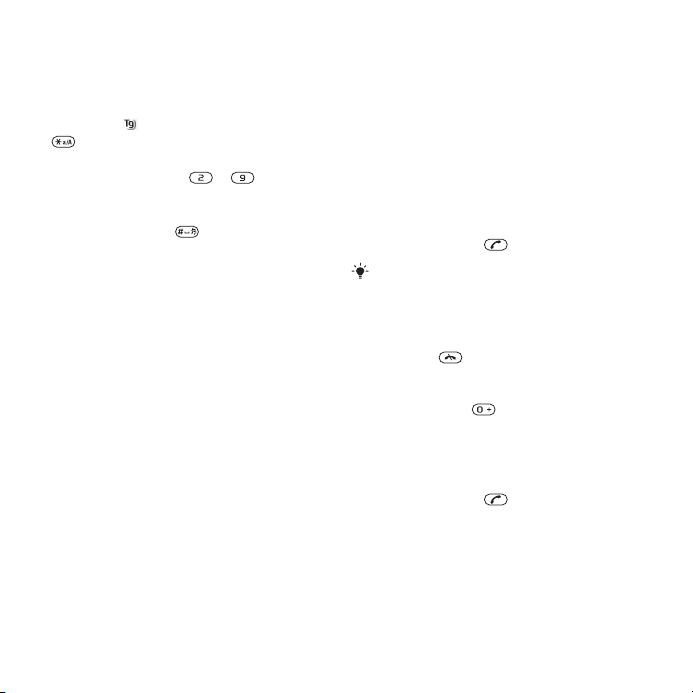
Teksti sisestamine tavalisel
sisestusmeetodil
1
Valige standby ja siis näiteks Menüü >
Sõnumside > Koosta uus > Sõnum.
2
Kui tähist ei kuvata, hoidke all klahvi
, et tavaline tekstisisestus sisse
lülitada.
3
Vajutage korduvalt
ekraanil kuvatakse vajalik märk.
4
Kui sõna on valmis, vajutage tühiku
lisamiseks klahvi .
Sõnade lisamine sisseehitatud
sõnastikku
1
Kui sisestate teksti T9tekstisisestusmeetodil, valige Valikud >
Sõna tähthaaval.
2
Kirjutage sõna tavalisel
tekstisisestusmeetodil ja valige
Sisesta.
– , kuni
Helistamine
Helistamine ja kõne vastuvõtmine
Telefon peab olema sisse lülitatud ja
asuma võrgu levialas.
Helistamine
1
Sisestage telefoninumber (vajadusel
koos riigi- ja suunakoodiga).
2
Vajutage klahvi .
Võite helistada ka kontaktide või kõnede
loendist. Vaadake Kontaktid lk 18 ja
Kõneloend lk 18.
Kõne lõpetamine
•
Vajutage .
Helistamine rahvusvahelisel numbril
1
Hoidke klahvi all, kuni ekraanil
kuvatakse “+”.
2
Sisestage riigikood, suunanumber
(numbri ees olev null jätke ära) ja
telefoninumber.
3
Vajutage klahvi .
16 Helistamine
See on käesleva väljaande Interneti-versioon. © Ainult isiklikuks kasutamiseks.
Page 17
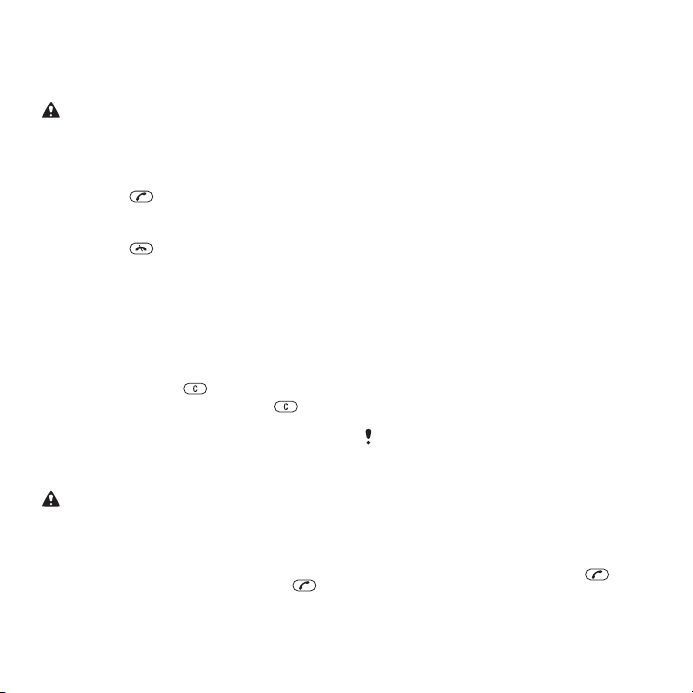
Telefoninumbri kordusvalimine
•
Kui kuvatakse teade Proovin uuesti?,
valige Jah.
Ärge hoidke telefoni ootamise ajal kõrva
ääres. Kui kõne ühendatakse, annab
telefon valju helisignaali.
Kõne vastuvõtmine
•
Vajutage .
Kõnest keeldumine
•
Vajutage .
Kuulari helitugevuse reguleerimine
kõne ajal
•
Vajutage ülemist või alumist
helitugevusklahvi.
Mikrofoni vaigistamine kõne ajal
1
Hoidke all klahvi
2
Jätkamiseks hoidke all klahvi .
.
Valjuhääldi sisse- või väljalülitamine
kõne ajal
•
Vajutage klahvi Valj. jah.
Kui telefon töötab valjuhääldirežiimis,
ärge tõstke telefoni kõrva äärde. See võib
kahjustada kuulmist.
Vastamata kõnede vaatamine
•
Kõneloendi avamiseks vajutage .
Võrgud
Telefon valib automaatselt kas GSMvõi 3G-võrgu (UMTS), lülitudes
vajadusel ühelt võrgusüsteemilt teisele.
Mõned võrguoperaatorid võimaldavad
võrke käsitsi vahetada.
Võrgu valimine käsitsi
1
Valige Menüü > Seaded > Ühenduvus >
Mobiilsidevõrgud > GSM/3G võrgud.
2
Valige soovitud valik.
Hädaabikõned
Telefon toetab rahvusvahelisi
hädaabinumbreid, näiteks 112 või 911.
Neid numbreid saab tavapäraselt
kasutada hädaabikõnede
sooritamiseks kõigi maade
mobiilsidevõrkude
teeninduspiirkondades nii SIMkaardiga kui ka ilma.
Mõnes riigis võivad kasutusel olla teised
hädaabinumbrid. Sel juhul võib
võrguoperaator salvestada teie SIMkaardile lisaks veel ka kohalikud
hädaabinumbrid.
Helistamine hädaabinumbril
•
Sisestage 112 (rahvusvaheline
hädaabinumber) ja vajutage
.
See on käesleva väljaande Interneti-versioon. © Ainult isiklikuks kasutamiseks.
Helistamine 17
Page 18
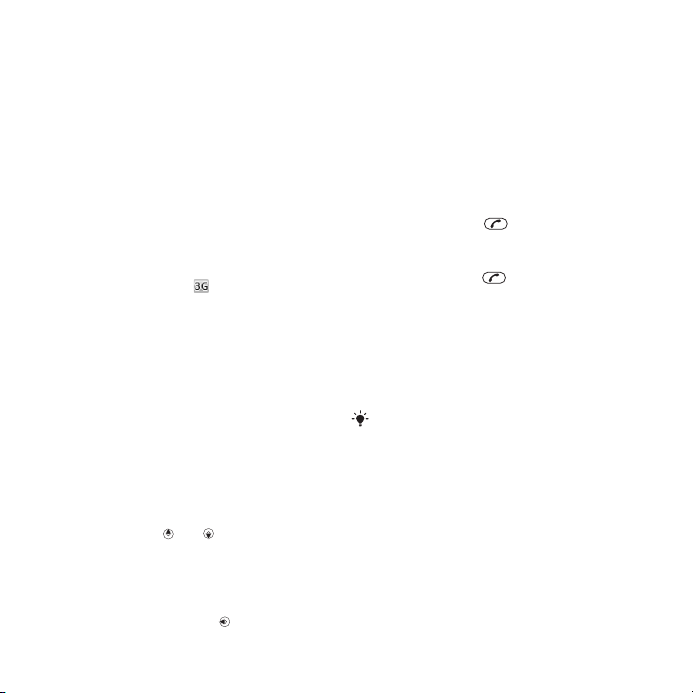
Kohalike hädaabinumbrite vaatamine
1
Valige Menüü > Kontaktid.
2
Leidke Uus kontakt ja valige Valikud >
Erinumbrid > Hädaabinumbrid.
Videokõne
Saate sõprade ja pereliikmetega
kogemusi jagada ning sündmusi hiljem
meenutada. Kõne ajal näidatakse
helistajat telefoni ekraanil. Teine
inimene näeb teie telefoni kaamerapilti.
Vidokõnede tgemine
Kui kuvatakse tähis , on 3G-võrk
(UMTS) kasutatav. Videokõne
tegemiseks peab mõlemal osalejal
olema 3G-teenust (UMTS) toetav
liitumisleping ja telefon peab olema
3G-võrgu (UMTS) levialas.
Videokõne algatamine
1
Sisestage telefoninumber (vajadusel
koos riigi- ja suunakoodiga).
2
Valige Valikud > Tee videokõne.
Suumi kasutamine poolelioleva
videokõne ajal
•
Vajutage klahvi
või .
Fotode ja videote jagamine videokõne
ajal
1
Videojaotuse režiimi lülitumiseks
vajutage videokõne ajal .
2
Leidke videoklipp või foto ja valige
Jaga.
Videokõne valikute vaatamine
•
Valige kõne ajal Valikud.
Kõneloend
Saate vaadata viimaste kõnede teavet.
Helistamine kõneloendist
1
Vajutage klahvi
ja valige vajalik
sakk.
2
Leidke soovitud nimi või number ja
vajutage klahvi .
Kontaktid
Menüüsse Kontaktid saate salvestada
nimesid, numbreid ja isiklikke andmeid.
Andmed saate salvestada telefoni
mällu või SIM-kaardile.
Teil on võimalik sünkroonida
kontaktkirjeid rakendusega
Sony Ericsson PC Suite.
Vaikekontaktid
Võite valida, kas vaikimisi näidatakse
telefoni või SIM-kaardi
kontaktandmeid. Kui vaikekontaktid on
Tel. kontaktid, kuvatakse iga kontakti
kohta kõik menüüsse Kontaktid
salvestatud andmed. Kui valite SIM-
kontaktid, kuvatakse SIM-kaardile
18 Helistamine
See on käesleva väljaande Interneti-versioon. © Ainult isiklikuks kasutamiseks.
Page 19
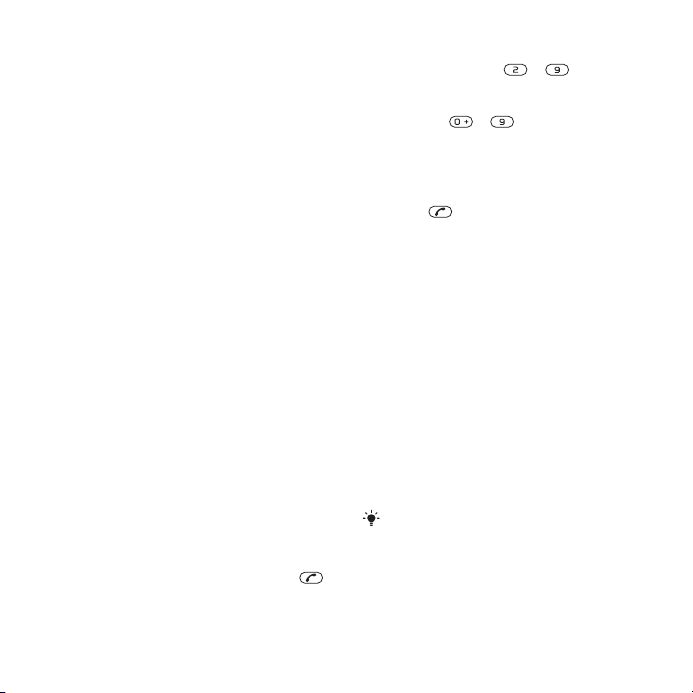
salvestatud kontaktide nimed ja
numbrid.
Vaikekontaktide valimine
1
Valige Menüü > Kontaktid.
2
Leidke Uus kontakt ja valige Valikud >
Lisavalikud > Vaikekontaktid.
3
Valige soovitud valik.
Telefoni salvestatud kontaktid
Telefonikontaktid võivad sisaldada
nimesid, telefoninumbreid ja isiklikke
andmeid. Need salvestatakse telefoni
mällu.
Kontaktkirje lisamine telefoni
1
Valige Menüü > Kontaktid.
2
Leidke Uus kontakt ja valige Lisa.
3
Sisestage nimi ja valige OK.
4
Leidke Uus number: ja valige Lisa.
5
Sisestage number ja valige OK.
6
Valige numbritüüp.
7
Sirvige sakke ja lisage väljadele
andmeid.
8
Valige Salvesta.
Kontaktile helistamine
Kontaktile helistamine
1
Valige Menüü > Kontaktid.
2
Leidke kontakt ja vajutage klahvi .
Kontaktiloendi otsevalik
•
Hoidke all klahvi – .
Helistamine Smart-otsinguga
1
Vajutage – , et sisestada
vähemalt kaks järjestikust märki.
Kuvatakse loend kirjetest, mis algavad
samade numbrite või tähtedega.
2
Leidke soovitud kontakt ja vajutage
klahvi .
Smart-otsingu sisse- ja väljalülitamine
1
Valige Menüü > Seaded > Kõned >
Nutiotsing.
2
Valige soovitud valik.
Kontaktandmete muutmine
Andmete lisamine kontaktkirjele
1
Valige Menüü > Kontaktid.
2
Leidke kontakt ja valige Valikud >
Muuda kontakti.
3
Sirvige sakke ja valige Lisa või Muuda.
4
Valige soovitud valik ja lisatav või
muudetav või element.
5
Valige Salvesta.
Kui teie liitumisleping toetab helistaja
numbrinäidu (CLI, Calling Line
Identification) teenust, saate
kontaktkirjetele määrata isiklikud helinad
ja pildid.
See on käesleva väljaande Interneti-versioon. © Ainult isiklikuks kasutamiseks.
Helistamine 19
Page 20
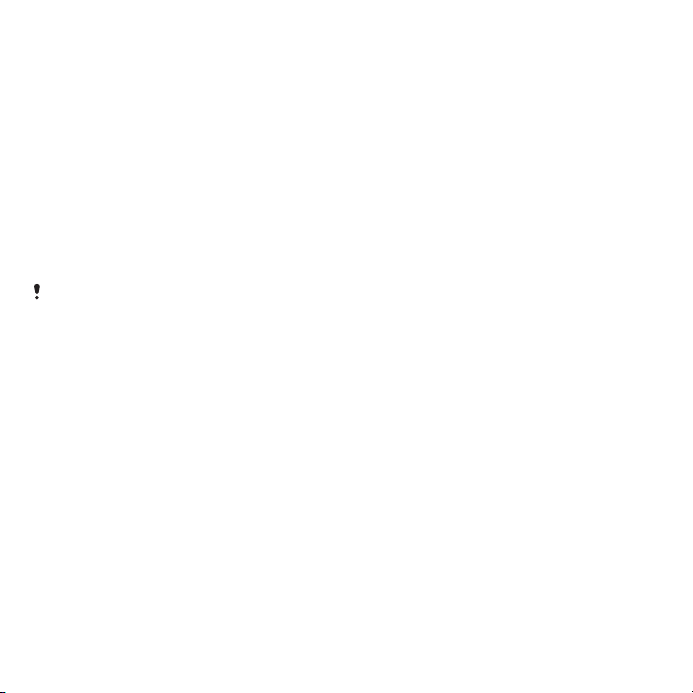
Nimede ja numbrite kopeerimine
telefoni kontaktidesse
1
Valige Menüü > Kontaktid.
2
Leidke Uus kontakt ja valige Valikud >
Lisavalikud > Kopeeri SIM-ilt.
3
Valige soovitud valik.
Nimede ja telefoninumbrite
kopeerimine SIM-kaardile
1
Valige Menüü > Kontaktid.
2
Leidke Uus kontakt ja valige Valikud >
Lisavalikud > Kopeeri SIM-ile.
3
Valige soovitud valik.
Kõigi kontaktkirjete kopeerimisel telefoni
mälust SIM-kaardile asendatakse
olemasolevad SIM-kaardi kirjed.
Nimede ja telefoninumbrite
automaatsalvestamine SIM-kaardile
1
Valige Menüü > Kontaktid.
2
Leidke Uus kontakt ja valige Valikud >
Lisavalikud > Isesalvest. SIM-ile.
3
Valige soovitud valik.
Kontaktide salvestamine
mälukaardile
1
Valige Menüü > Kontaktid.
2
Leidke Uus kontakt ja valige Valikud >
Lisavalikud > Varunda m-kaardile.
SIM-kaardi kontaktid
SIM-kaardil olevad kontaktkirjed
võivad sisaldada nimesid ja numbreid.
Need on salvestatud SIM-kaardile.
Kontaktkirje lisamine SIM-kaardile
1
Valige Menüü > Kontaktid.
2
Leidke Uus kontakt ja valige Lisa.
3
Sisestage nimi ja valige OK.
4
Sisestage number ja valige OK.
5
Valige number ja vajadusel lisage
andmeid.
6
Valige Salvesta.
Kontaktkirjete kustutamine
Kõikide kontaktide kustutamine
1
Valige Menüü > Kontaktid.
2
Leidke Uus kontakt ja valige Valikud >
Lisavalikud > Kustuta kontaktid.
3
Valige soovitud valik.
Kontaktide mälu olek
See, mitu kontakti telefoni mällu või
SIM-kaardile salvestada saab, sõltub
kasutatavast mälust.
Kontaktide mälu oleku vaatamine
1
Valige Menüü > Kontaktid.
2
Leidke Uus kontakt ja valige Valikud >
Lisavalikud > Mälu olek.
20 Helistamine
See on käesleva väljaande Interneti-versioon. © Ainult isiklikuks kasutamiseks.
Page 21
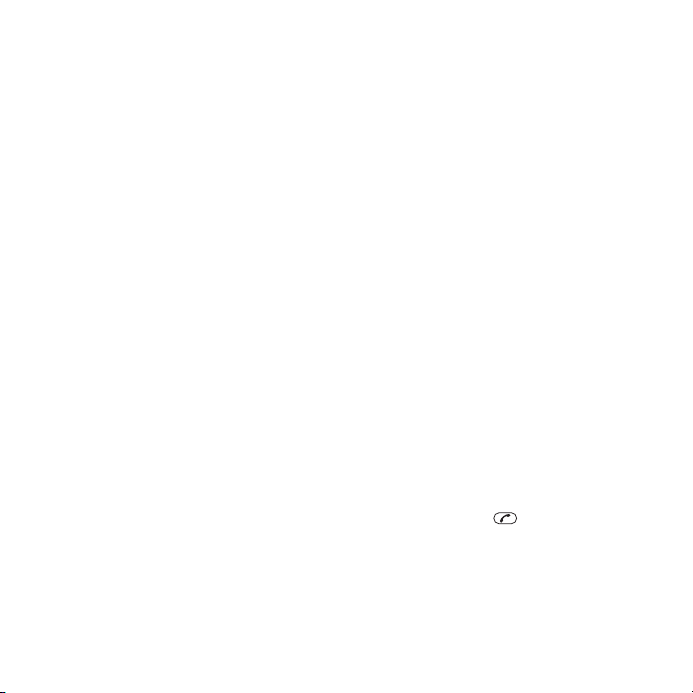
Enda andmed
Saate sisestada teid ennast
puudutavaid andmeid ja saata teistele
näiteks oma visiitkaardi.
Oma andmete sisestamine
1
Valige Menüü > Kontaktid.
2
Leidke Mina ise ja valige Ava.
3
Leidke valik ja muutke andmeid.
4
Valige Salvesta.
Oma visiitkaardi salvestamine
1
Valige Menüü > Kontaktid.
2
Leidke Mina ise ja valige Ava.
3
Leidke Minu kontaktid ja valige Lisa >
Koosta uus.
4
Sirvige sakke ja lisage väljadele
andmeid.
5
Sisestage andmed ja valige Salvesta.
Grupid
Menüüs Tel. kontaktid saab
telefoninumbritest ja e-posti
aadressidest gruppe koostada, et neile
sõnumeid saata. Vaadake Sõnumite
vahetamine lk 45. Telefoninumbrite
gruppe saate kasutada ka lubatud
numbrite loendite koostamisel.
Vaadake Kõnedele vastamine lk 24.
Telefoninumbritest ja e-posti
aadressidest grupi koostamine
1
Valige Menüü > Kontaktid.
2
Leidke Uus kontakt ja valige Valikud >
Grupid.
3
Leidke Uus grupp ja valige Lisa.
4
Sisestage grupile nimi ja valige Jätka.
5
Leidke Uus ja valige Lisa.
6
Kontaktkirjete numbrite ja e-posti
aadresside märkimiseks leidke need ja
valige Märgi.
7
Valige Jätka > Valmis.
Kiirvalimine
Valige üheksa kontakti, kellele saate
kiiresti ooterežiimist helistada. Nende
kontaktide numbrid saate salvestada
mälupesadesse 1-9.
Kontaktide lisamine
kiirvalimisnumbritele
1
Valige Menüü > Kontaktid.
2
Leidke Uus kontakt ja valige Valikud >
Kiirvalimine.
3
Leidke number ja valige Lisa.
4
Valige kontakt.
Kiirvalimine
•
Sisestage positsiooninumber ja
vajutage klahvi
.
See on käesleva väljaande Interneti-versioon. © Ainult isiklikuks kasutamiseks.
Helistamine 21
Page 22
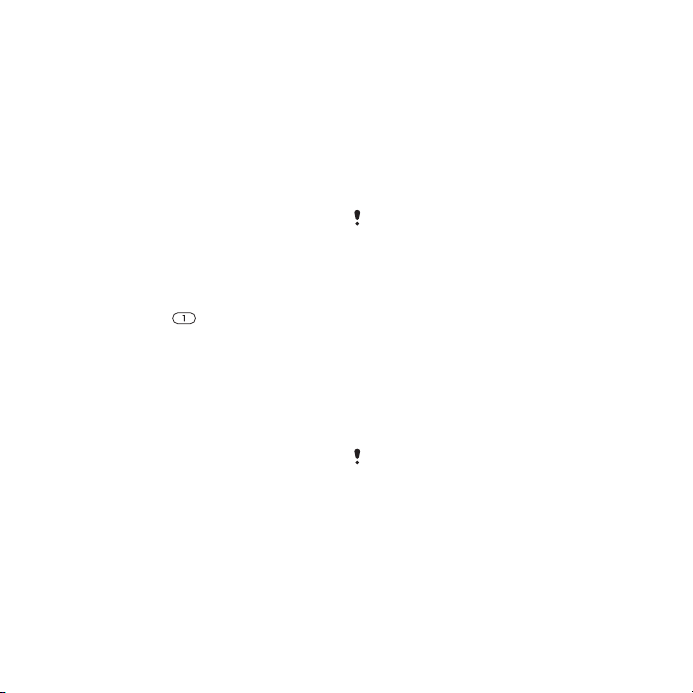
Helistamise lisafunktsioonid
Kõnepost
Kui teie liitumisleping sisaldab
kõnepostiteenust ning teil pole
võimalik telefonikõnele vastata, saavad
helistajad jätta teile kõneteateid.
kõnepostinumbri sisestamine
1
Valige Menüü > Sõnumside > Sõnumid
> Seaded > sakk Sõnumiseaded >
Kõneposti number.
2
Sisestage number ja valige OK.
Helistamine kõneposti
•
Hoidke all klahvi
Hääljuhtimine
Häälkäsklusi koostades saate toimida
järgmiselt:
•
valida hääle abil numbrit –
helistamiseks lausuge kontakti nimi;
•
kõnet vastu võtta ja kõnest
keelduda, kui telefon on ühendatud
vabakäevarustusega
Häälkäskluse salvestamine
häälvalimisega
1
Valige Menüü > Seaded > Tavaline >
Hääljuhtimine > Häälvalimine > Aktiveeri.
2
Valige Jah > Uus häälkäsklus ja valige
kontakt. Kui kontaktil on mitu numbrit,
.
valige number, millele soovite
häälkäskluse lisada.
3
Salvestage häälkäsk, näiteks "Jaani
mobiil".
4
Järgige kuvatavaid juhtnööre. Oodake
tooni ja öelge häälkäsk. Telefon esitab
häälkäsu.
5
Kui see sobib, valige Jah. Kui ei sobi,
valige Ei ja korrake juhiseid 3 ja 4.
Häälkäsud salvestatakse ainult telefoni
mällu. Neid ei saa kasutada teises
telefonis.
Häälvalimise kasutamine
1
Hoidke all helitugevusklahvi.
2
Oodake tooni ja lausuge salvestatud
nimi, näiteks “Jaani mobiil.” Telefon
esitab nime ja valib numbri.
Kõnede suunamine
Kõnesid saab näiteks
automaatvastajasse suunata.
Kui kasutusel on funktsioon Keelatud
kõned, ei saa mõningaid suunamisvalikuid
kasutada. Vaadake Piiratud valimine
lk 24.
Kõnede suunamine
1
Valige Menüü > Seaded > Kõned >
Suunamine.
2
Valige kõnetüüp ja suunamisvalik.
3
Valige Aktiveeri.
22 Helistamine
See on käesleva väljaande Interneti-versioon. © Ainult isiklikuks kasutamiseks.
Page 23
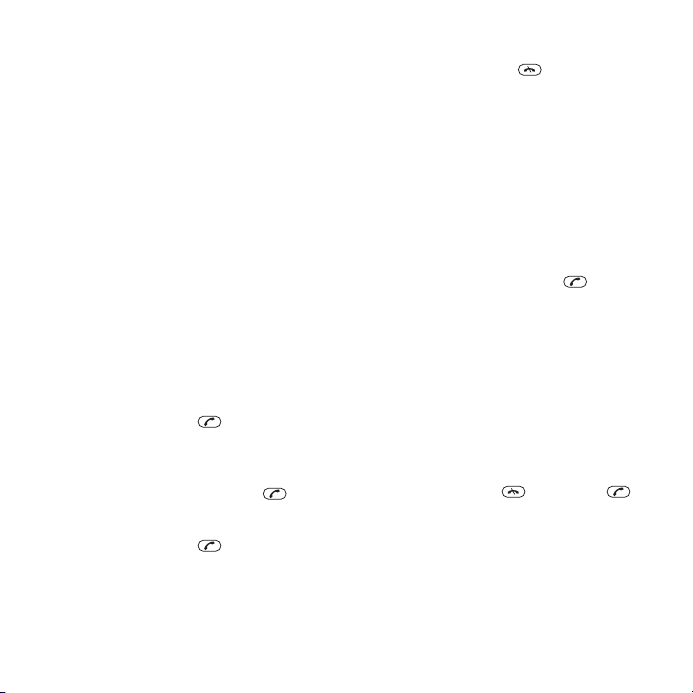
4
Sisestage telefoninumber, kuhu kõned
suunatakse, ja valige OK.
Mitme kõne pidamine
Saate korraga hallata rohkem kui ühte
kõnet. Saate näiteks ühe kõne ootele
panna, et helistada järgmisele isikule
või vastata teisele kõnele. Saate ka
ühelt kõnelt teisele ümber lülituda.
Kolmandale kõnele vastamiseks peate
ühe kõne lõpetama.
Koputus
Kui koputus on aktiveeritud, kuulete
teise kõne saabudes piiksu.
Koputuse aktiveerimine
•
Valige Menüü > Seaded > Kõned >
Kõnehaldus > Koputus > Aktiveeri.
Helistamine poolelioleva kõne ajal
1
Vajutage kõne ajal
. Pooleliolev
kõne läheb ootele.
2
Valige Valikud > Lisa kõne.
3
Sisestage number, millele soovite
helistada, ja vajutage klahvi .
Teise kõne vastuvõtmine
•
Vajutage kõne ajal
. Pooleliolev
kõne läheb ootele.
Teisest kõnest keeldumine
•
Vajutage kõne ajal ja jätkake
pooleliolevat kõnet.
Poolelioleva kõne lõpetamine ja
teisele kõnele vastamine
•
Valige kõne ajal Asenda aktiivne.
Üks aktiivne ja teine ootel kõne
Teil võib üheaegselt olla üks kõne, mis
on pooleli, ja teine kõne, mis on ootel.
Ühelt kõnelt teisele lülitumine
•
Vajutage kõne ajal klahvi
.
Kahe kõne ühendamine
•
Valige kõne ajal Valikud > Ühenda
kõned.
Kahe kõne ühendamine
•
Valige kõne ajal Valikud > Edasta kõne.
Teie ühendus mõlema kõnega katkeb.
Aktiivse kõne lõpetamine ja ootel
kõne jätkamine
•
Vajutage esmalt ja seejärel .
Konverentskõned
Konverentskõnesse saab kaasata kuni
viis inimest.
See on käesleva väljaande Interneti-versioon. © Ainult isiklikuks kasutamiseks.
Helistamine 23
Page 24

Uue osaleja lisamine
1
Vajutage kõne ajal . Ühendatud
kõned lähevad ootele.
2
Valige Valikud > Lisa kõne.
3
Sisestage number, millele soovite
helistada, ja vajutage klahvi .
4
Uue osaleja lisamiseks valige Valikud >
Ühenda kõned.
5
Täiendavate osalejate kaasamiseks
korrake sama toimingut.
Ühe osaleja vabastamine
1
Valige Valikud > Vabasta liige.
2
Valige osaleja, kelle soovite vabastada.
Eraviisiline vestlus
1
Valige kõne ajal Valikud >
Privaatvestlus: ja valige osaleja, kellega
soovite vestelda.
2
Konverentskõne jätkamiseks valige
Valikud > Ühenda kõned.
Enda numbrid
Saate enda telefoninumbreid vaadata,
lisada ja muuta.
Enda telefoninumbrite vaatamine
1
Valige Menüü > Kontaktid.
2
Leidke Uus kontakt ja valige Valikud >
Erinumbrid > Minu numbrid.
3
Valige soovitud valik.
Kõnedele vastamine
Võite võtta vastu ainult kindlatelt
telefoninumbritelt saabuvaid kõnesid.
Numbrite lisamine lubatud numbrite
loendisse
1
Valige Menüü > Seaded > Kõned >
Kõnehaldus > Lubatud kõned > Loendi
alusel.
2
Leidke Uus ja valige Lisa.
3
Leidke kontakt või Grupid.
Vaadake Grupid lk 21.
Kõigi kõnede lubamine
•
Valige Menüü > Seaded > Kõned >
Kõnehaldus > Lubatud kõned > Kõik
helistajad.
Piiratud valimine
See funktsioon võimaldab piirata
väljuvaid ja saabuvaid kõnesid. Nõutav
on teenusepakkuja väljastatav parool.
Kui saabuvad kõned on suunatud, ei saa
mõningaid kõnepiiranguvalikuid
kasutada.
Kõnepiiranguvalikud
Telefonis on järgmised valikud.
•
Kõik väljuvad – kõik väljuvad kõned
•
Väljuv rahvusvaheline – kõik väljuvad
rahvusvahelised kõned
24 Helistamine
See on käesleva väljaande Interneti-versioon. © Ainult isiklikuks kasutamiseks.
Page 25

•
Väljuv rv kui rändlus – kõik väljuvad
rahvusvahelised kõned, v.a kõned
kodumaale
•
Kõik sisenevad – kõik sissetulevad
kõned
•
Sisenevad kui rändlus – kõik
saabuvad kõned piiratakse, kui
viibite välisriigis
Kõnepiirangu kasutamine
1
Valige Menüü > Seaded > Kõned >
Kõnehaldus > Keelatud kõned.
2
Valige soovitud valik.
3
Valige Aktiveeri.
4
Sisestage parool ja valige OK.
Kõnede kestus ja maksumus
Kõne ajal näitab telefon kõne kestust.
Te saate vaadata ka oma viimase kõne
ja väljunud kõnede kestust ning kõnede
kogukestust.
Kõne kestuse vaatamine
•
Valige Menüü > Seaded > Kõned > Aeg
ja hind > Kõneloendurid.
Enda telefoninumbri näitamine või
varjamine
Enne helistamist saate otsustada, kas
näitate või varjate oma telefoninumbrit.
Telefoninumbri varjamine
1
Valige Menüü > Seaded > Kõned >
Näita/varja mu nr..
2
Valige Varja numbrit.
See on käesleva väljaande Interneti-versioon. © Ainult isiklikuks kasutamiseks.
Helistamine 25
Page 26

Walkman™
Saate kuulata muusikat, heliraamatuid
ja netisaateid. Andmeedastuseks
telefoni ja teise seadme vahel kasutage
rakendust Media Go™. Lisateabe
saamiseks vaadake Sisu edastamine
arvutisse ja arvutist lk 41.
Stereo-vabakäevarustus
Vabakäevarustuse kasutamine
•
Ühendage vabakäeseade telefoniga.
Muusika esitamine peatatakse kõne
saabumisel ja jätkub kõne lõpetamisel.
Walkman™-pleier
Kui telefoni klapp on suletud, saab
Walkman™-pleierit juhtida
meediumimängija klahvidega.
Klahvilukustus tuleb lõpetada.
Klahvilukustuse lõpetamise kohta
vaadake Meediumimängija
klahvilukustuse lõpetamine lk 65.
Muusika kuulamine
1
Kui telefon on avatud, siis valige
Menüü > Meediumid > Muusika.
2
Sirvige juhtnupuga kategooriaid.
3
Leidke pealkiri ja valige Esita.
Kui telefon on suletud, võite muusika
kuulamiseks vajutada . käivitab
viimatikasutatud muusikarakenduse, st
Walkman™-pleieri või raadio.
Muusika kuulamise lõpetamine
•
Kui telefon on suletud, vajutage .
Kiire edasi- ja tagasikerimine
•
Kui telefon on suletud, siis hoidke all
või .
Palade vahetamine
•
Kui telefon on suletud, vajutage või
.
Pleieri minimeerimine
•
Kui telefon on avatud, siis valige
Valikud > Minimeeri.
26 Walkman™
See on käesleva väljaande Interneti-versioon. © Ainult isiklikuks kasutamiseks.
Page 27

Pöördumine pleieri rakendusse
•
Kui telefon on avatud ja ühtki menüüd
pole valitud, vajutage .
Raputusfunktsioon
Muusikapala vahetamine
1
Kui telefon on suletud hoidke järgmise
loo valimiseks muusika kuulamise ajal
all klahvi ning kallutage telefoni
paremale.
2
Eelmise loo valimiseks hoidke all sama
klahvi ja kallutage telefoni vasakule.
Lugude juhujärjestuse valimine
•
Kui telefon on suletud, hoidke muusika
kuulamise ajal all klahvi ning
raputage telefoni.
Helitugevuse muutmine
See on käesleva väljaande Interneti-versioon. © Ainult isiklikuks kasutamiseks.
Walkman™ 27
Page 28

1
Kui telefon on suletud, hoidke muusika
kuulamise ajal telefoni enda ees,
esipool ülespidi.
2
Hoidke all klahvi ja tõstke
helitugevuse suurendamiseks kätt
ülespoole. Helitugevuse
vähendamiseks korrake sama
toimingut vastupidises suunas.
Esitusloendid
Muusikafailide korraldamiseks saate
koostada esitusloendeid.
Esitusloendisse saab lisada
muusikafaile ja ka kaustu. Esitusloendi
koostamiseks võib telefonil kuluda
mõni minut.
Esitusloendi koostamine
1
Kui telefon on avatud, siis valige
Menüü > Meediumid > Muusika >
Esitusloendid.
2
Leidke Uus esitusloend ja valige Lisa.
3
Sisestage nimi ja valige OK.
4
Iga pala lisamiseks leidke see pala ja
valige Märgi.
5
Märgitud palade lisamiseks
esitusloendisse valige Lisa.
Palade lisamine esitusloendisse
1
Kui telefon on avatud, siis valige
Menüü > Meediumid > Muusika >
Esitusloendid.
2
Valige esitusloend.
3
Leidke Lisa muusikat ja valige Lisa.
4
Iga pala lisamiseks leidke see pala ja
valige Märgi.
5
Märgitud palade lisamiseks
esitusloendisse valige Lisa.
SensMe™
Rakendusega SensMe™ saab
koostada esitusloendis kahel viisil –
meeleolu alusel või kasutades kõiki
telefonis olevaid muusikapalu.
Meeleolu alusel loendi koostamiseks
kasutage lugude telefoni edastamiseks
funktsiooni Media Go™. Lisatakse
teave, näiteks meeleolu, kiirus ja
akordid. Palad kuvatakse kahe teljega
kaardil täppidena. Kuval Kõik
näidatakse kaardil kõiki telefoni olevaid
muusikapalu juhuslikus järjestuses.
Esitusloendi koostamine palade
meeleolu järgi
1
Kui telefon on avatud, siis valige
Menüü > Meediumid > Muusika.
28 Walkman™
See on käesleva väljaande Interneti-versioon. © Ainult isiklikuks kasutamiseks.
Page 29

2
Leidke SensMe™ ja valige Ava.
3
Vajutage , , või .
4
Veenduge, et olete kuval Tuju. Vastasel
juhul valige Tuju.
5
Lugude eelvaatamiseks vajutage , ,
või .
6
Lugude piirkonna määramiseks valige
Lisa ja vajutage või .
7
Esitusloendi loomiseks ja kuulamiseks
Walkman®-pleieris valige Koosta.
8
Valige Valikud > Salvesta loend.
9
Sisestage nimi ja valige OK.
Esitusloendi koostamine kuval Kõik
1
Kui telefon on avatud, siis valige
Menüü > Meediumid > Muusika.
2
Leidke SensMe™ ja valige Ava.
3
Vajutage , , või .
4
Veenduge, et olete kuval Kõik. Vastasel
juhul valige Kõik.
5
Lugude eelvaatamiseks vajutage , ,
või .
6
Lugude piirkonna määramiseks valige
Lisa ja vajutage või .
7
Esitusloendi loomiseks ja kuulamiseks
Walkman®-pleieris valige Koosta.
8
Valige Valikud > Salvesta loend.
9
Sisestage nimi ja valige OK.
Heliraamatud
Kandes oma heliraamatud arvutist
telefoni rakendusega Media Go™,
saate neid telefonis kuulata.
Heliraamatu ilmumine kasutatavate
heliraamatute loendisse võib võtta
aega.
Heliraamatute avamine
•
Kui telefon on avatud, siis valige
Menüü > Meediumid > Muusika >
Audioraamatud.
Muus formaadis kui M4B-heliraamatud ja
heliraamatud, millele puuduvad ID3v2
peatükisildid, leiate kaustast Lood.
Buy Now
Kui olete tellinud piiratud
muusikateenuse, mis pakub muusikat
üksnes telefonis kuulamiseks, võite ära
märkida muusikapala, mille soovite
hiljem osta. Kui te hiljem sünkroonite
oma muusikafaile arvutis Internetiühendusega Windows Media®
Playeris, küsitakse, kas soovite osta
eelnevalt märgitud pala. Kui nõustute,
laaditakse pala arvutisse ning selle
maksumus lisatakse teie valitud
muusikateenuse kontole. Selle teenuse
kasutamine eeldab muusika
allalaadimisteenuse tellimust ja kontot,
arvutit, milles on rakendus Microsoft®
Windows Media® Player 11 või
See on käesleva väljaande Interneti-versioon. © Ainult isiklikuks kasutamiseks.
Walkman™ 29
Page 30

Windows Media® Playeri uuem
versioon ning USB-ühendust arvutiga.
Te ei ne, et muusikapala on märgitud.
Kord märgitud paladelt ei saa märki
eemaldada.
Muusikapala märkimine
•
Kui telefoni klapp on avatud ja kõlab
pala, mida soovite märkida, hoidke all
klahvi .
PlayNow™
Valides PlayNow™ sisenete
PlayNow™-areenile, kus saab alla
laadida muusikat, mänge, helinaid,
teemasid ja taustpilte. Enne sisu
ostmist ja telefoni laadimist saate seda
eelvaadata ja kuulata. Kui te ei saa
rakendust PlayNow™ ja PlayNow™
arena kasutada, vaadake Interneti-
rakendusi ei saa kasutada. lk 66.
Kõigis riikides pole see teenus kasutatav.
Soovi korral võite külastada ka
PlayNow™ arena veebipoodi aadressil
www.playnow-arena.com. Täiendava
teabe saamiseks ja PlayNow™ arena
tarkvarajuhendi lugemiseks minge
aadressile
www.sonyericsson.com/support
PlayNow™ kasutamine
1
Valige Menüü > PlayNow™.
2
Sirvige PlayNow™ arena veebilehte ja
järgige juhiseid sisu eelvaatamiseks ja
ostmiseks.
TrackID™
TrackID™ on muusikatuvastusteenus.
Saate otsida teavet selle pala pealkirja,
esitaja ja albumi kohta, mida parasjagu
telefoni kõlarist või raadiost kuulate.
Kui te ei saa rakendust TrackID™
kasutada, vaadake Interneti-rakendusi
ei saa kasutada. lk 66.
Loo kohta teabe otsimine
•
Loo kuulamisel valjuhääldist valige
Menüü > Meelelahutus > TrackID™ >
Alusta.
•
Kui telefoni raadio mängib, valige
Valikud > TrackID™.
Parimate tulemuste saamiseks kasutage
rakendust TrackID™ müravabas
keskkonnas.
Muusika ja videoklipid veebis
Te saate videoklippe vaadata ja
muusikat kuulata voogesituse kaudu
.
Internetist. Kui te ei saa Internetti
kasutada, vaadake
ei saa kasutada.
Interneti-rakendusi
lk 66.
30 Walkman™
See on käesleva väljaande Interneti-versioon. © Ainult isiklikuks kasutamiseks.
Page 31

Voogesituse andmekonto valimine
1
Valige Menüü > Seaded > Ühenduvus >
Voogedastusseaded > Kasuta kontot:.
2
Valige kasutatav andmekonto.
3
Valige Salvesta.
Muusika ja videoklippide voogesitus
1
Valige Menüü > Internet.
2
Valige Valikud > Navigatsioon >
Järjehoidjad.
3
Valige voogesituslink.
Videopleier
Videote esitamine
1
Valige Menüü > Meediumid > Video >
Videod.
2
Leidke pealkiri ja valige Esita.
Videote esitamise lõpetamine
•
Vajutage keskmist valikuklahvi.
Kiire edasi- ja tagasikerimine
•
Hoidke all klahvi
Videote vahetamine
•
Vajutage või .
Helitugevuse muutmine
•
Vajutage ülemist või alumist
helitugevusklahvi.
või .
Video ekraanisuuruse muutmine
1
Valige Valikud > Video suurus.
2
Valige soovitud valik.
Pildi salvestamine videoklipist
1
Videoklipi esituse peatamiseks
vajutage keskmist valikuklahvi.
2
Kuvatud videokujutise salvestamiseks
pildina valige Valikud > Salvesta pilt.
Raadio
Kui telefoni klapp on suletud, saab
raadiot juhtida meediumimängija
klahvidega. Klahvilukustus tuleb
lõpetada. Klahvilukustuse lõpetamise
kohta vaadake Meediumimängija
klahvilukustuse lõpetamine lk 65.
Ärge kuulake telefoni raadiot kohtades,
kus see on keelatud.
Raadio sisselülitamine
1
Ühendage telefoniga vabakäeseade.
See on käesleva väljaande Interneti-versioon. © Ainult isiklikuks kasutamiseks.
Walkman™ 31
Page 32

2
Kui telefon on avatud, siis valige
Menüü > Raadio.
Kui telefon on suletud, võite raadio
sisselülitamiseks vajutada .
käivitab viimatikasutatud
muusikarakenduse, st raadio või
Walkman™-pleieri.
Raadiojaamade automaatotsing
•
Kui telefon on avatud, siis valige Otsi.
Raadiojaamade otsimine käsitsi
•
Kui telefon on suletud, vajutage
.
Helitugevuse muutmine
•
Vajutage ülemist või alumist
helitugevusklahvi.
Raadio minimeerimine
•
Kui telefon on avatud, siis valige
Valikud > Minimeeri.
Raadio akna taasavamine
•
Kui telefon on avatud, siis valige
Menüü > Raadio.
Raadiojaamade salvestamine
Saate salvestada kuni 20 eelmääratud
jaama.
või
Jaamade automaatne salvestamine
•
Kui telefon on avatud, siis valige
Valikud > Isesalvestus.
Jaamade käsitsi salvestamine
1
Kui telefon on avatud ja raadiojaam
leitud, valige Valikud > Salvesta.
2
Leidke asukohanumber ja valige
Sisesta.
Salvestatud jaamade valimine
1
Kui telefon on avatud, siis valige
Valikud > Jaamad.
2
Valige raadiojaam.
Eelsalvestatud raadiojaamade
vahetamine
•
Kui telefon on suletud, siis hoidke all
või .
MusicDJ™
Te saate komponeerida meloodiaid ja
kasutada neid telefonihelinatena.
Olemas on eri karakteristikutega
eelarranžeeritud helid.
Meloodia komponeerimine
1
Valige Menüü > Meelelahutus >
MusicDJ™.
2
Helinatega töötamisel kasutage
järgmisi valikuid: Sisesta, Kopeeri või
Kleebi.
32 Walkman™
See on käesleva väljaande Interneti-versioon. © Ainult isiklikuks kasutamiseks.
Page 33

3
Helinate sirvimiseks kasutage klahvi ,
, või .
4
Valige Valikud > Salv. meloodia.
Heli salvestamine
Saate salvestada häälmärkme või
kõne. Salvestatud helisid saab seada
ka helinateks.
Mõnes riigis kehtib nõue, et
vestluspartnerit tuleb enne kõne
salvestamist sellest teavitada.
Heli salvestamine
•
Valige Menüü > Meelelahutus > Salvesta
heli > Salvesta.
Kõne salvestamine
1
Valige käimasoleva kõne ajal Valikud >
Salvesta.
2
Salvestise salvestamiseks valige Salv..
Salvestise kuulamine
1
Valige Menüü > Abimees > Failihaldur.
2
Leidke Muusika ja valige Ava.
3
Leidke salvestus ja valige Esita.
Pildindus
Saate pildistada ja videolõike
jäädvustada ning neid vaadata,
salvestada ja saata. Salvestatud fotod
ja videolõigud leiate rakendustest
Meediumid ja Failihaldur.
Kaamera kasutamine
Kaamera aktiveerimine
•
Valige Menüü > Kaamera.
See on käesleva väljaande Interneti-versioon. © Ainult isiklikuks kasutamiseks.
Pildindus 33
Page 34

Pildinäidik ja kaamera klahvid
2
3
6
7
8
1
4
5
1 Suurendamine või vähendamine
2 Pildistamine/video jäädvustamine
3 Valige foto- või videokaamera
4 Heledus
5 Automaattaimer
6 Öörežiim
34 Pildindus
See on käesleva väljaande Interneti-versioon. © Ainult isiklikuks kasutamiseks.
7 Kaamera: Pildistamisviis
Video: Video pikkus
8 Kaamera nuppude juhend
Pildistamine
1
Aktiveerige kaamera ja vajutage
juhtnuppu, et leida .
2
Pildistamiseks vajutage keskmist
valikuklahvi. Foto salvestatakse
automaatselt.
Videolõigu jäädvustamine
1
Aktiveerige kaamera ja vajutage
juhtnuppu, et leida .
2
Jäädvustamise alustamiseks vajutage
keskmist valikuklahvi.
3
Jäädvustamise peatamiseks vajutage
keskmist valikuklahvi. Videolõik
salvestatakse automaatselt.
Suumi kasutamine
•
Vajutage või .
Foto pildistamise ajal saab suumida vaid
VGA-režiimis.
Ereduse seadmine
•
Vajutage ülemist või alumist
helitugevusklahvi.
Page 35

Fotode vaatamine
1
Aktiveerige kaamera ja vajutage
juhtnuppu, et leida .
2
Valige Valikud > Kuva kõik fotod
3
Vajutage või , et liikuda fotoni.
Videoklippide vaatamine
1
Aktiveerige kaamera ja vajutage
juhtnuppu, et leida
2
Valige Valikud > Vaata kõiki.
3
Valige videoklipp ja vajutage keskmist
valikuklahvi.
.
Kaamera lisafunktsioonid
Seadete muutmine
•
Aktiveerige kaamera ja valige Valikud.
Seadete andmete vaatamine
•
Leidke seade ja valige Info.
Photo fix
Fotode parandamiseks saab kasutada
funktsiooni Photo fix. Üheainsa
klõpsuga reguleeritakse foto eredust,
heledust ja kontrastsust. Parandatud
variant salvestatakse foto koopiana.
Algset fotot need muudatused ei
puuduta.
Foto parendamine
fotoparandusfunktsiooni abil
1
Aktiveerige kaamera ja vajutage
juhtnuppu, et leida .
2
Kontrollige, et funktsiooni Pildi näitam.
seadeks on Sees. Valige Valikud > Pildi
näitam. > Sees.
3
Pildistage.
4
Valige foto vaatamise ajal Valikud >
Foto parendus.
Fotode vaatamine ja sildistamine
Fotode vaatamine slaidiesitlusena
1
Valige Menüü > Meediumid > Foto >
Kaamera album.
2
Valige kuu.
3
Leidke foto ja valige Vaata.
4
Valige Valikud > Slaidiesitlus.
5
Valige meeleolu.
Fotode vaatamine kaardil
Foto pildistamisel saab selle juurde
salvestada ka geograafilise asukoha
andmed. Seda funktsiooni nimetatakse
geosildistamiseks. Geosildistatud
fotodel on silt
Meediumid.
ja need asuvad menüüs
See on käesleva väljaande Interneti-versioon. © Ainult isiklikuks kasutamiseks.
Pildindus 35
Page 36

Fotode vaatamine kaardil
1
Valige Menüü > Meediumid > Foto >
Kaamera album.
2
Valige kuu.
3
Leidke foto ja valige Vaata.
4
Valige Valikud > Vaata kaardilt.
Fotode vaatamiseks kaardil peab teie
liitumisleping toetama andmeedastust ja
Interneti-seaded peavad olema
salvestatud. Interneti-seaded saate
laadida häälestusviisardi abil või minnes
aadressile
www.sonyericsson.com/support.
Geosildistamise seadete muutmine
1
Aktiveerige kaamera ja vajutage
juhtnuppu, et leida
2
Valige Valikud > Lisa asukoht.
3
Valige soovitud valik.
.
Fotosildid
Fotode rühmitamiseks menüüs
Fotosildid kasutatakse silte. Näiteks
võite koostada puhkuse sildi ja
sildistada sellega kõik puhkusel tehtud
fotod.
Uue fotosildi koostamine
1
Valige Menüü > Meediumid > Foto >
Kaamera album.
2
Valige kuu.
3
Leidke foto ja valige Vaata.
4
Vajutage ja valige Valikud > Uus silt.
5
Sisestage nimi ja valige OK.
6
Valige tähis.
7
Foto sildistamiseks valige Valikud >
Sildista see foto.
Fotode sildistamine
1
Valige Menüü > Meediumid > Foto >
Kaamera album.
2
Valige kuu.
3
Leidke foto ja valige Vaata.
4
Vajutage klahvi
5
Valige Valikud > Sildista see foto.
6
Iga foto sildistamiseks leidke see foto
ja leidke silt.
ja valige Valikud > Sildista see foto.
Fotode kasutamine
Saate lisada foto kontaktkirjele,
kasutada seda avakuvana, taustpildina
ooterežiimis või pimenduspildina.
Fotode kasutamine
1
Valige Menüü > Meediumid > Foto >
Kaamera album.
2
Valige kuu.
3
Leidke foto ja valige Vaata.
4
Valige Valikud > Kasuta:.
5
Valige soovitud valik.
Fotodega töötamine
Fotode ja videoklippide vaatamiseks,
parendamiseks ja korraldamiseks
36 Pildindus
See on käesleva väljaande Interneti-versioon. © Ainult isiklikuks kasutamiseks.
Page 37

installige rakendus Adobe™
Photoshop™ Album Starter Edition.
Rakendus on allalaadimiseks saadaval
aadressil
www.sonyericsson.com/support.
Andmeedastuseks telefoni ja teise
seadme vahel kasutage rakendust
Media Go™. Lisateabe saamiseks
vaadake Sisu edastamine arvutisse ja
arvutist lk 41.
PhotoDJ™ ja VideoDJ™
Saate muuta fotosid ja videolõike.
Foto muutmine ja salvestamine
1
Valige Menüü > Meediumid > Foto >
Kaamera album.
2
Valige kuu.
3
Leidke foto ja valige Vaata.
4
Valige Valikud > Töötle: PhotoDJ™.
5
Muutke fotot.
Videoklipi muutmine ja salvestamine
1
Valige Menüü > Abimees > Failihaldur >
Videod.
2
Leidke videoklipp ja valige Valikud >
Töötle: VideoDJ™.
3
Muutke videoklippi.
4
Valige Valikud > Salvesta.
Videoklipi kärpimine
1
Valige Menüü > Abimees > Failihaldur >
Videod.
2
Leidke videoklipp ja valige Valikud >
Töötle: VideoDJ™ > Muuda > Kärbi.
3
Valige OK > Määra > Algus, et määrata
alguspunkt.
4
Valige Määra > Lõpeta, et määrata
lõpp-punkt.
5
Valige Kärbi > Valikud > Salvesta.
Sisu saatmine veebisaidile
Kui teie liitumisleping seda toetab,
saate fotosid või videoklippe
veebisaidile saata. Kui teil ei õnnestu
sisufaile saidile saata, vaadake
Interneti-rakendusi ei saa kasutada.
lk 66.
Veebiteenus võib selleks nõuda teie ning
teenusepakkuja vahelist eraldi
litsentsilepingut. Rakenduda võivad
lisamäärused ja -tariifid. Võtke ühendust
teenusepakkujaga.
Telefoni salvestatud fotode saatmine
veebisaidile
1
Valige Menüü > Meediumid > Foto >
Kaamera album.
2
Valige kuu.
3
Leidke foto ja valige Vaata.
4
Valige Valikud > Saada > Veebisaidile.
See on käesleva väljaande Interneti-versioon. © Ainult isiklikuks kasutamiseks.
Pildindus 37
Page 38

5
Valige veebisait loendist või valige Uus
veebisait > Lisa.
6
Sisestage veebipostituseks kasutatav
e-posti aadress.
7
Sisestage veebiaadress ja pealkiri.
8
Valige Salvesta.
9
Valige loendist sait.
10
Sisestage tekst.
11
Valige Jätka > Saada.
Telefoni salvestatud videoklippide
saatmine veebisaidile
1
Valige Menüü > Meediumid > Video >
Videod.
2
Leidke videoklipp ja valige Valikud >
Saada > Veebisaidile.
3
Valige veebisait loendist või valige Uus
veebisait > Lisa.
4
Sisestage veebipostituseks kasutatav
e-posti aadress.
5
Sisestage veebiaadress ja pealkiri.
6
Valige Salvesta.
7
Valige loendist sait.
8
Sisestage tekst.
9
Valige Jätka > Saada.
Äsjatehtud foto või videoklipi
saatmine veebi
1
Kui tegite foto või videoklipi, valige
Saada > Veebisaidile.
2
Valige veebisait loendist või valige Uus
veebisait > Lisa.
3
Sisestage veebipostituseks kasutatav
e-posti aadress.
4
Sisestage veebiaadress ja pealkiri.
5
Valige Salvesta ja siis veebisait.
6
Sisestage tekst.
7
Valige Jätka > Saada.
Kontaktidest veebiaadressile minek
1
Valige Menüü > Kontaktid.
2
Leidke kontakt ja valige Ava.
3
Minge veebilehele ja valige
Navigatsioon.
Fotode printimine
Fotode printimiseks ühendage telefon
USB-kaabli kaudu PictBridge™funktsiooni toetava printeriga.
Võite kasutada ka Bluetoothfunktsiooniga printerit, mis toetab profiili
Object Push Profile.
Fotode printimine USB-kaabli abil
1
Ühendage USB-kaabel telefoniga.
2
Ühendage USB-kaabel printeriga.
3
Oodake telefoni märguannet ja valige
OK.
4
Vajadusel sisestage printeri seaded ja
valige Prindi.
5
Valige Menüü > Meediumid > Foto >
Kaamera album.
6
Valige kuu.
38 Pildindus
See on käesleva väljaande Interneti-versioon. © Ainult isiklikuks kasutamiseks.
Page 39

7
Leidke foto ja valige Valikud > Prindi.
Printeritõrke korral eraldage USB-kaabel
ja ühendage siis uuesti.
Sisu edastamine ja haldamine
Telefoni sisu, näiteks pilte ja muusikat,
saab edastada ja hallata.
Mõningaid autorikaitsega materjale ei ole
lubatud edasi saata. Kaitstud faili tähistab
.
Andmete haldamine telefonis
FailihaldurFailihalduri abil saab telefoni
või mälukaardile salvestatud faile
hallata. Märgid ja ikoonid rakenduses
Failihaldur näitavad, kuhu andmed on
salvestatud. Kui mälu on täis,
kustutage mälu vabastamiseks osa
faile.
Mälu oleku vaatamine
1
Valige Menüü > Abimees > Failihaldur.
2
Valige Valikud > Mälu olek.
3
Valige Mälukaart või Telefon.
Mitme elemendi valimine kaustast
1
Valige Menüü > Abimees > Failihaldur.
2
Leidke kaust ja valige Ava.
3
Valige Valikud > Märgi > Märgi mitu.
4
Elementide märgistamiseks liikuge
neile ja valige Märgi.
See on käesleva väljaande Interneti-versioon. © Ainult isiklikuks kasutamiseks.
Sisu edastamine ja haldamine 39
Page 40

Andmete teisaldamine telefoni mällu
ja mälukaardile
1
Valige Menüü > Abimees > Failihaldur.
2
Leidke element ja valige Valikud >
Failihaldus > Teisalda.
3
Valige Mälukaart või Telefon.
4
Leidke kaust ja valige Ava.
5
Valige Kleebi.
Sisu andmete vaatamine
1
Valige Menüü > Abimees > Failihaldur.
2
Leidke element ja valige Valikud > Info.
Sisu saatmine teisele telefonile
Sisu saatmiseks võite kasutada
sõnumeid või Bluetooth™-ühendust.
Andmete saatmine
1
Leidke soovitud objekt ja valige
Valikud > Saada.
2
Valige edastusviis.
Kontrollige, kas vastuvõttev seade toetab
teie valitud edastusviisi.
kasutades USB-kaablit
Saate telefoni USB-kaabli vahendusel
arvutiga ühendada, et sünkroonida ja
edastada faile, varundada telefoni sisu
ja kasutada telefoni modemina.
Täiendava teabe saamiseks ja
tarkvarajuhendi lugemiseks minge
aadressile
www.sonyericsson.com/support.
Võimalik, et teil tuleb USB-kaabel ise
juurde osta.
Enne USB-kaabli kasutamist
Vaadake Vajalikud opsüsteemid
lk 41.
Kasutage telefoniga ühilduvat USBkaablit. Failiedastuse ajal ärge eraldage
USB-kaablit telefonist ega arvutist – see
võib rikkuda mälukaardi või telefoni mälu.
USB-kaabli ohutu eraldamine
1
Arvuti: Sulgege kõik telefonis
käivitatud rakendused.
2
Eraldage USB-kaabel.
Andmete pukseerimine
Pukseerige Microsoft Windows
Exploreris andmed telefonist,
mälukaardilt arvutisse või vastupidi.
Sisu pukseerimiseks
1
Ühendage telefon arvutiga USB-kaabli
abil.
2
Telefon: Valige Meediumite ülek..
Telefon on aktiveeritud kogu
failiedastuse ajal.
40 Sisu edastamine ja haldamine
See on käesleva väljaande Interneti-versioon. © Ainult isiklikuks kasutamiseks.
Page 41

3
Arvuti: oodake, kuni telefoni mälu või
mälukaart kuvatakse Windows
Exploreris välisseadmena.
4
Pukseerige valitud failid arvutist
telefoni ja vastupidi.
Sisu edastamine arvutisse ja arvutist
Sisufailide edastamiseks telefoni ja
arvuti vahel võib kasutada rakendust
Media Go™.
Media Go™ on allalaadimiseks saadaval
aadressil
www.sonyericsson.com/support.
Vajalikud opsüsteemid
Sony Ericssoni PC-tarkvara
kasutamiseks peab arvutisse olema
installitud üks järgmistest
opsüsteemidest:
•
Microsoft® Windows Vista™
•
Microsoft® Windows XP, Service
Pack 2 või kõrgem
Media Go™ allalaadimine
1
Arvuti: Minge oma veebibrauseris
aadressile
www.sonyericsson.com/support
2
Valige piirkond ja riik.
3
4
Software downloads
Valige
.
Valige kuvatavast loendist telefon.
5
Valige Read more and download, mis
asub jaotises Media Go™.
6
Valige Download now ja salvestage fail
arvutisse.
Jätke meelde, kuhu selle salvestasite.
Rakenduse Media Go™ installimine
allalaaditud failist
1
Leidke oma arvutist allalaaditud fail
Media Go™.
2
Topeltklõpsake seda faili ja järgige
juhiseid.
Sisuedastus rakendusega Media
Go™
Failiedastuse ajal ärge eraldage USBkaablit telefonist ega arvutist – see võib
rikkuda mälukaardi või telefoni mälu.
1
Ühendage telefon arvutiga, kasutades
telefoni toega USB-kaablit.
2
Arvuti: Valige Start/Programs/Sony/
Media Go™.
3
Telefon: Valige Meediumite ülek..
4
Arvuti: Valige Transfer to or from
Device using Media Go™ ja klõpsake
OK.
5
Oodake, kuni telefon kuvatakse
.
rakenduses Media Go™.
6
Edastage rakendusega Media Go™
faile telefonist arvutisse ja vastupidi.
See on käesleva väljaande Interneti-versioon. © Ainult isiklikuks kasutamiseks.
Sisu edastamine ja haldamine 41
Page 42

Telefoni nimi
Saate sisestada telefoni nime, mis
kuvatakse teistele seadmetele, kui
kasutate näiteks Bluetooth™raadiosidetehnoloogiat.
Telefoni nime sisestamine
1
Valige Menüü > Seaded > Ühenduvus >
Telefoni nimi.
2
Sisestage telefoni nimi ja valige OK.
Bluetooth™raadiosidetehnoloogia
kasutamine
Bluetooth™ funktsioon on tasuta ja
võimaldab juhtmeta ühendusi teiste
Bluetooth-seadmetega. Teil on
võimalik:
•
luua ühendus vabakäeseadmega;
•
luua ühendusi mitme seadmega
korraga;
•
luua ühendus arvutiga ja kasutada
Internetti;
•
vahetada objekte;
•
mängida mitme mängijaga mänge.
Soovitame Bluetooth-ühenduse jaoks
kuni 10 meetri (33 jala) pikkust vahemaad.
Veenduge ka, et seadmete vahel pole
takistusi.
Mida on vaja teada enne Bluetooth™raadiosidetehnoloogia kasutamist
Ühenduse loomiseks teiste
seadmetega tuleb Bluetoothfunktsioon sisse lülitada. Lisaks võite
suhtlemiseks Bluetooth-seadmed
telefoniga paaristada.
Bluetooth-funktsiooni aktiveerimine
•
Valige Menüü > Seaded > Ühenduvus >
Bluetooth > Lülita sisse.
Veenduge, et telefoniga paaristatavas
seadmes on Bluetooth-funktsioon
aktiveeritud ja seade on leitav.
Seadme paaristamine telefoniga
1
Valige Menüü > Seaded > Ühenduvus >
Bluetooth > Minu seadmed.
2
Leidke Uus seade ja valige Lisa, et
otsida kasutatavaid seadmeid.
3
Valige seade.
4
Nõudmisel sisestage pääsukood.
Ühenduse lubamine teise telefoniga
1
Valige Menüü > Seaded > Ühenduvus >
Bluetooth > Minu seadmed.
2
Valige kuvatavast loendist seade.
3
Valige Valikud > Luba ühendus.
4
Valige Küsi alati või Luba alati.
See on võimalik ainult nende
seadmetega, mis loovad ühenduse ainult
turvalise teenusega.
42 Sisu edastamine ja haldamine
See on käesleva väljaande Interneti-versioon. © Ainult isiklikuks kasutamiseks.
Page 43

Bluetooth-vabakäeseadme
esmakordne paaristamine telefoniga
1
Valige Menüü > Seaded > Ühenduvus >
Bluetooth > Vabakäeseade.
2
Valige seade.
3
Nõudmisel sisestage pääsukood.
Säästurežiim
Kui kasutate säästurežiimi, ei pea te
akut sageli laadima. Säästurežiimis
saate ühenduse luua ainult ühe
Bluetooth-seadmega. Kui soovite
korraga ühenduda rohkem kui ühe
Bluetooth-seadmega, peate selle
funktsiooni välja lülitama.
Säästurežiimi sisselülitamine
•
Valige Menüü > Seaded > Ühenduvus >
Bluetooth > Energiasääst > Sisse
lülitatud.
Heli edastamine, kui kasutate
Bluetooth-vabakäeseadet
Saate edastada heli Bluetoothvabakäeseadmesse ja
vabakäeseadmest teistesse
seadmetesse, kasutades telefoni
klahve või vabakäeseadme klahvi.
Heli edastamine
1
Valige Menüü > Seaded > Ühenduvus >
Bluetooth > Vabakäeseade > Sissetulev
kõne.
2
Valige soovitud valik. Telefon heli
edastamiseks telefoni. Vabakäeseade
heli edastamiseks vabakäeseadmesse.
Selle seade rakendamiseks tuleb kõne
vastu võtta telefoni klahviga.
Helindi edastamine kõne ajal
1
Valige kõne ajal Heli.
2
Valige loendist.
Varundamine ja taastamine
Rakendusega Sony Ericsson PC Suite
saab varundada ja taastada kontakte,
kalendrit, ülesandeid, märkmeid ja
järjehoidjaid.
Enne andmete varundamist ja
taastamist installige rakendus
Sony Ericsson PC Suite, mille saab alla
laadida aadressilt www.sonyericsson/
support.
Telefoni kontaktandmete
varundamiseks ja taastamiseks saab
kasutada mälukaarti Memory Stick
Micro™ (M2™). Andmeid saab
teisaldada telefoni mälukaardile ja SIMkaardile. Vaadake Andmete haldamine
telefonis lk 39.
Varundage telefoni sisu regulaarselt, et
see ei läheks kaduma.
See on käesleva väljaande Interneti-versioon. © Ainult isiklikuks kasutamiseks.
Sisu edastamine ja haldamine 43
Page 44

Varundamine rakendusega Sony
Ericsson PC Suite
1
Arvuti: Käivitage Sony Ericsson PC
Suite; valige Start/Programs/
Sony Ericsson/Sony Ericsson PC
Suite.
2
Ühenduse loomiseks järgige
rakenduse Sony Ericsson PC Suite
juhiseid.
3
Telefon: Valige Telefonirežiim.
4
Arvuti: Avage varundamise ja
taastamise jaotis rakenduses
Sony Ericsson PC Suite ja tehke
varukoopia.
Telefoni andmete taastamine
rakendusega Sony Ericsson PC Suite
Taastamise käigus kirjutab
Sony Ericsson PC Suite üle telefonis
olevad andmed. Protsessi katkestamine
võib telefoni rikkuda.
1
Arvuti: Käivitage Sony Ericsson PC
Suite; valige Start/Programs/
Sony Ericsson/Sony Ericsson PC
Suite.
2
Ühenduse loomiseks järgige
rakenduse Sony Ericsson PC Suite
juhiseid.
3
Telefon: Valige Telefonirežiim.
4
Arvuti: Avage varundamise ja
tastamise jaotis rakenduses
Sony Ericsson PC Suite ja taastage
telefoni sisu.
44 Sisu edastamine ja haldamine
See on käesleva väljaande Interneti-versioon. © Ainult isiklikuks kasutamiseks.
Page 45

Sõnumite vahetamine
Tekst- ja MMS-sõnumid
Sõnumisse saab sisestada teksti, pilte,
heliefekte, animatsioone ja meloodiaid.
Lisaks saate sõnumite jaoks koostada
malle ja neid kasutada.
Sõnumite saatmisel valib telefon
automaatselt saatmiseks kõige
sobilikuma meetodi (tekst- või MMSsõnumina).
Kui te ei saa MMS-sõnumeid kasutada,
vaadake Interneti-rakendusi ei saa
kasutada. lk 66.
Sõnumite saatmine
Telefoniga saab saata sõnumeid.
Tavalise tekstsõnumi, millele ei ole
lisatud muid objekte, maksimumsuurus
on 160 märki koos tühikutega. Kui
sisestate rohkem kui 160, koostatakse
järgmine sõnum. Sõnum edastatakse
ühe liitsõnumina.
Sõnumite koostamine ja saatmine
1
Valige Menüü > Sõnumside > Koosta
uus > Sõnum.
2
Sisestage tekst. Objekti lisamiseks
sõnumisse vajutage klahvi
nupuga ja valige objekt.
3
Valige Jätka > Otsi Kontaktidest.
, sirvige
4
Valige adressaat ja valige Saada.
Kui saadate sõnumi grupile, maksab
igale adressaadile saadetud sõnum.
Sõnumi teksti kopeerimine ja
kleepimine
1
Valige sõnumi kirjutamisel Valikud >
Kopeeri ja kleebi.
2
Valige Kopeeri kõik või Märgi ja kopeeri.
Leidke sõnumi tekst ja märkige see.
3
Valige Valikud > Kopeeri ja kleebi >
Kleebi.
Sõnumite vastuvõtmine ja
salvestamine
Telefon annab sõnumi saabumisest
märku. Saabunud sõnumid
salvestatakse automaatselt telefoni
mällu. Kui telefoni mälu on täis,
kustutage sõnumeid või salvestage
need mälu- või SIM-kaardile.
Sissetuleva kõne salvestamine
mälukaardile
•
Valige Menüü > Sõnumside > Sõnumid
> Seaded > Salvestuskoht > Mälukaart.
Sõnumite salvestamine SIM-kaardile
1
Valige Menüü > Sõnumside > Sõnumid
ja valige kaust.
2
Leidke sõnum ja valige Valikud >
Salvesta sõnum.
See on käesleva väljaande Interneti-versioon. © Ainult isiklikuks kasutamiseks.
Sõnumite vahetamine 45
Page 46

Sisendkastis olevate sõnumite
vaatamine
1
Valige Menüü > Sõnumside >
Sisendkast.
2
Leidke kiri ja valige Vaata.
Helistamine tekstsõnumis oleval
numbril
•
Liikuge sõnumis olevale
telefoninumbrile ja vajutage
Sõnumimallid
Kui kasutate sõnumites sageli
ühesuguseid lauseid ja pilte, võite
salvestada sõnumimalle.
Sõnumimalli lisamine
1
Valige Menüü > Sõnumside > Sõnumid
> Mallid > Uus mall > Lisa.
2
Sisestage tekst. Objekti lisamiseks
sõnumisse vajutage klahvi
nupuga ja valige objekt.
3
Valige Salvesta.
4
Sisestage pealkiri ja valige OK.
Sõnumi salvestamine mallina
1
Valige Menüü > Sõnumside >
Sisendkast.
2
Leidke kiri ja valige Vaata > Valikud >
Salvesta mallina.
, sirvige
Sõnumiseaded
Mõningaid seadeid võite rakendada
kõikide sõnumite jaoks, nt
sõnumisignaal või vaikemälupesa.
Saate määrata ka teisi väärtusi iga
sõnumi saatmisel eraldi, nt
edastusprioriteet ja edastusaeg.
Kõikide sõnumite seadete määramine
.
1
Valige Menüü > Sõnumside > Sõnumid
> Seaded.
2
Valige soovitud valik.
Konkreetse sõnumi seadete
määramine
1
Kui sõnum on valmis kirjutatud ja
adressaat määratud, valige Valikud >
Lisavalikud.
2
Leidke soovitud valik ja vajutage
Muuda.
Vestlused
Võite valida, kas vaatate oma
sõnumeid menüüst Vestlused või
Sisendkast. Vestluste menüüst saate
vaadata kogu kommunikatsiooni, mis
on toimunud teie ja mõne teie kontakti
vahel.
46 Sõnumite vahetamine
See on käesleva väljaande Interneti-versioon. © Ainult isiklikuks kasutamiseks.
Page 47

Sõnumite vaatamine menüüs
Vestlused
1
Valige Menüü > Sõnumside >
Sisendkast > sakk Vestlused.
2
Valige vestlus.
Sõnumi saatmine menüüst Vestlused
1
Valige Menüü > Sõnumside >
Vestlused.
2
Valige vestlus.
3
Kirjutage sõnum ja valige Saada.
Häälsõnumid
Saate helisalvestisi häälsõnumitena
saata ja vastu võtta.
Nii saatjal kui ka adressaadil peavad
olema multimeediumsõnumiteenust
toetavad liitumislepingud.
Häälsõnumi koostamine ja saatmine
1
Valige Menüü > Sõnumside > Koosta
uus > Häälsõnum.
2
Salvestage sõnum ja valige Lõpeta >
Saada > Otsi Kontaktidest.
3
Valige adressaat ja valige Saada.
E-post
Saate telefonis kasutada oma tavalist
e-posti funktsiooni ja arvuti e-posti
aadressi.
E-kirju saab sünkroonida rakendusega
Microsoft® Exchange ActiveSync®.
Mida on vaja teada enne e-posti
kasutamist
E-posti konto seadete olemasolu saate
kontrollida häälestusviisardi abil, võite
seaded ka käsitsi sisestada. Seaded
saab alla laadida ka aadressilt
www.sonyericsson.com/support.
E-posti konto loomine
1
Häälestusviisardi käivitamiseks valige
Menüü > Sõnumside > E-post.
2
Konto loomiseks järgige juhiseid.
Kui sisestate seaded käsitsi, küsige
vajalikke andmeid e-postiteenuse
pakkujalt. E-postiteenuse pakkujaks võib
olla ettevõte, kellelt saite oma e-posti
aadressi.
E-kirjade kirjutamine ja saatmine
1
Valige Menüü > Sõnumside > E-post >
Koosta uus.
2
Valige Lisa > Sisesta e-posti aadr..
Sisestage e-posti aadress ja valige OK.
3
Järgmiste adressaatide lisamiseks
leidke Saaja: ja valige Muuda.
4
Leidke soovitud valik ja valige Lisa >
Sisesta e-posti aadr.. Sisestage e-posti
aadress ja valige OK. Kui olete
lõpetanud, valige Valmis.
See on käesleva väljaande Interneti-versioon. © Ainult isiklikuks kasutamiseks.
Sõnumite vahetamine 47
Page 48

5
Valige Muuda ja sisestage teema.
Valige OK.
6
Valige Muuda ja sisestage tekst. Valige
OK.
7
Valige Lisa, seejärel valige manustatav
fail.
8
Valige Jätka > Saada.
E-kirjade vastuvõtmine ja lugemine
1
Valige Menüü > Sõnumside > E-post >
Sisendkast > Valikud > Vaata uusi ekirju.
2
Leidke kiri ja valige Vaata.
E-kirja salvestamine
1
Valige Menüü > Sõnumside > E-post >
Sisendkast.
2
Leidke kiri ja valige Vaata > Valikud >
Salvesta sõnum.
E-kirjale vastamine
1
Valige Menüü > Sõnumside > E-post >
Sisendkast.
2
Leidke kiri ja valige Valikud > Vasta.
3
Kirjutage vastus ja valige OK.
4
Valige Jätka > Saada.
E-kirjas oleva manuse vaatamine
•
Kui kiri on avatud, valige Valikud >
Manused > Kasuta > Vaata.
Aktiivne e-posti konto
Kui teil on mitu e-posti kontot, saate
ühe neist aktiivseks kontoks valida.
Aktiivse konto vahetamine
1
Valige Menüü > Sõnumside > E-post >
Kontod.
2
Valige konto.
Tõuke-e-post
Telefonile saabub e-posti serverilt
teade, et teile on saabunud uus e-kiri.
Tõuke-e-posti teate sisselülitamine
•
Valige Menüü > Sõnumside > E-post >
Seaded > Tõuke-e-post.
Tõuke-e-posti kasutamisel on telefon eposti serveriga ühendatud ning
rakenduvad tavahinnad. Lisateavet saate
võrguoperaatorilt.
Kiirsõnumivahetus
Saate kiirsõnumivahetuse serveriga
ühenduse luua, sisse logida ja suhelda
oma heade sõpradega. Kui te ei saa
kiirsõnumivahetust kasutada, vaadake
Interneti-rakendusi ei saa kasutada.
lk 66.
48 Sõnumite vahetamine
See on käesleva väljaande Interneti-versioon. © Ainult isiklikuks kasutamiseks.
Page 49

Mida on vaja teada enne
sõnumifunktsiooni kasutamist
Kui vastavad seaded on telefoni
salvestamata, tuleb seda teha.
Järgmised seaded saate oma
teenusepakkujalt:
•
kasutajanimi
•
parool
•
serveri aadress
•
Interneti-profiil.
Kiirsõnumivahetuse serveri seadete
sisestamine
1
Valige Menüü > Sõnumside >
Kiirsõnumid > Konfi.
2
Leidke seade ja valige Lisa.
Kiirsõnumivahetuse serverisse
sisselogimine
•
Valige Menüü > Sõnumside >
Kiirsõnumid > Logi sisse.
Kiirsõnumivahetuse serverist
väljalogimine
•
Valige Valikud > Logi välja.
Vestluskontakti lisamine
1
Valige Menüü > Sõnumside >
Kiirsõnumid > sakk Sõbrad.
2
Valige Valikud > Lisa sõber.
Vestlussõnumi saatmine
1
Valige Menüü > Sõnumside >
Kiirsõnumid > sakk Sõbrad.
2
Leidke kontakt ja valige Vestlus.
3
Kirjutage sõnum ja valige Saada.
Olek
Saate näidata oma olekut (näiteks
Rõõmus või Kinni) ainult oma
kontaktidele. Oma olekut saate näidata
ka kõigile kiirsõnumivahetuse serveri
kasutajatele.
Enda oleku vaatamine
1
Valige Menüü > Sõnumside >
Kiirsõnumid.
2
Olete nimekirjas esimene kontakt.
Enda oleku uuendamine
1
Valige Menüü > Sõnumside >
Kiirsõnumid > sakk Sõbrad.
2
Valige ootere˛iimis oma nimi ning valige
Muuda.
3
Muutke andmeid ja valige Salvesta.
Vestlusgrupp
Vestlusgruppe võib koostada
teenusepakkuja või suvaline
kiirsõnumivahetusrakenduse kasutaja,
neid võite koostada ka ise.
Vestlusgruppide salvestamiseks
salvestage vestluskutse või otsige
konkreetset jututuba.
See on käesleva väljaande Interneti-versioon. © Ainult isiklikuks kasutamiseks.
Sõnumite vahetamine 49
Page 50

Vestlusgrupi koostamine
1
Valige Menüü > Sõnumside >
Kiirsõnumid > sakk Vestlusgrupid.
2
Valige Valikud > Lisa vestlusgrupp > Uus
vestlusgrupp.
3
Valige kontaktide loendist kontaktid,
keda soovite vestlusgruppi kutsuda, ja
valige Jätka.
4
Sisestage lühike kutsetekst ja valige
Jätka > Saada.
Vestlusgrupi lisamine
1
Valige Menüü > Sõnumside >
Kiirsõnumid > sakk Vestlusgrupid >
Valikud > Lisa vestlusgrupp.
2
Valige soovitud valik.
Sisse- ja väljalogimise vaheliste vestluste
logisid salvestatakse, et saaksite avada
eelmistest vestlustest pärinevaid
vestlussõnumeid.
Vestluse salvestamine
1
Valige Menüü > Sõnumside >
Kiirsõnumid > sakk Vestlused.
2
Sisenege vestlusesse.
3
Valige Valikud > Lisavalikud > Salvesta
vestlus.
Internet
Kui te ei saa Internetti kasutada,
vaadake Interneti-rakendusi ei saa
kasutada. lk 66.
Brauseri käivitamine
1
Valige Otsi.
2
Sisestage veebiaadress, otsifraas või
järjehoidja nimetus.
3
Leidke loendist soovitud element ja
valigeAva või Otsi.
Brauserist väljumine
•
Valige Valikud > Välju brauserist.
Järjehoidjad
Lemmiklehtedele saate nende kiireks
avamiseks koostada järjehoidjaid ning
neid muuta.
Järjehoidjate koostamine
1
Valige Interneti sirvimise ajal Valikud >
Vahendid > Lisa järjehoidja.
2
Sisestage pealkiri ja aadress. Valige
Salvesta.
Järjehoidja valimine
1
Valige Menüü > Internet.
2
Valige Valikud > Navigatsioon >
Järjehoidjad.
3
Leidke järjehoidja ja valige Ava.
50 Internet
See on käesleva väljaande Interneti-versioon. © Ainult isiklikuks kasutamiseks.
Page 51

Veebilehtede ajalugu
Võite vaadata lehitsemisel avatud
eelmisi veebilehti.
Ajaloo lehekülgede vaatamine
•
Valige Menüü > Internet > Valikud >
Navigatsioon > Ajalugu.
Brauseri lisafunktsioonid
Veebilehe panoraamimine ja
suumimine
1
Interneti sirvimise ajal vajutage klahvi
.
2
Kasutage raami liigutamiseks
juhtnuppu.
3
Vajutage klahvi Suumi.
4
Panoraamimisele lülitumiseks vajutage
.
Panoraamimise ja suumimise
kasutamiseks tuleb välja lülitada
funktsioon Smart-Fit.
Smart-Fit Rendering™ otsingu sisseja väljalülitamine
1
Valige Menüü > Internet > Valikud >
Lisavalikud > Smart-Fit.
2
Valige soovitud valik.
Helistamine sirvimise ajal
•
Vajutage klahvi
.
Pildi salvestamine veebilehelt
1
Valige Interneti sirvimise ajal Valikud >
Vahendid > Salvesta pilt.
2
Valige pilt.
Teksti leidmine veebilehelt
1
Valige Valikud > Vahendid > Leia lehelt.
2
Sisestage tekst ja valige Leia.
Lingi saatmine
1
Valige Interneti sirvimise ajal Valikud >
Vahendid > Saada link.
2
Valige edastusviis.
Kontrollige, kas vastuvõttev seade toetab
teie valitud edastusviisi.
Interneti-otsevalikud
Interneti-brauseri funktsiooni koheseks
avamiseks võite kasutada klahvistikku.
Klahv Otseteed
Järjehoidjad
- Sisestage tekst väljale
Sisesta URL, Otsi Internetist
või otsige menüüst
Järjehoidjad.
Suumi
See on käesleva väljaande Interneti-versioon. © Ainult isiklikuks kasutamiseks.
Internet 51
Page 52

Panoraam ja suum (kui
funktsioon Smart-Fit on
väljas)
Interneti-otsevalikute valimiseks
1
Valige Menüü > Internet.
2
Valige Valikud > Lisavalikud > Klahvistiku
režiim > Otseteed.
Interneti-turve ja sertifikaadid
Telefon toetab turvalist Internetti.
Mõned Interneti-teenused, näiteks
pangad, eeldavad sertifikaatide
olemasolu telefonis. Need võivad olla
telefoni salvestatud juba enne selle
ostmist, kuid uusi sertifikaate saab ka
alla laadida.
Telefoni salvestatud sertifikaatide
vaatamine
•
Valige Menüü > Seaded > Tavaline >
Turvalisus > Sertifikaadid.
Veebikanalid
Veebikanalite vahendusel saate tellida
ja laadida tihti uuendatavat sisu, nagu
uudised, netisaated või fotod.
Veebilehe kanali lisamine
1
Kui avate Internetis veebikanalit
sisaldava lehe, mida märgib , valige
Valikud > Veebikanalid.
2
Iga lisatava kanali jaoks leidke see ja
valige Märgi.
3
Valige Jätka.
Veebikanalite otsimine
1
Valige Menüü > Meediumid >
Veebikanalid.
2
Valige Uus kanal ja sisestage
veebiaadress.
Sisu allalaadimine veebikanali kaudu
1
Valige Menüü > Meediumid >
Veebikanalid.
2
Liikuge uuendatud kanalile ja valige
Vaata või
3
Valige laiendatav päis.
4
Valige sõltuvalt sisust ikoon: , et
avada veebileht, , et laadida heliline
netisaade, , et laadida
videonetisaade, või , et laadida foto.
Rakenduse Media Go™ abil saab
kanalite kaudu sisu tellida ja arvutisse alla
laadida. Seejärel saate sisu telefoni
edastada.
.
52 Internet
See on käesleva väljaande Interneti-versioon. © Ainult isiklikuks kasutamiseks.
Page 53

Veebikanalite uuendamine
Veebikanaleid saab uuendada käsitsi
ning automaatselt. Kui uuendus on
saadaval, kuvatakse ekraanil .
Veebikanali uuenduste aja
määramine
1
Valige Menüü > Meediumid >
Veebikanalid.
2
Leidke kanal ja valige Valikud > Planeeri
uuendus.
3
Valige soovitud valik.
Sagedased uuendused võivad olla
kulukad.
Veebikanalid ooterežiimis .
Võite vaadata uuendusi ooterežiimi
ekraanil.
Veebikanalite kuvamine ooterežiimis
1
Valige Menüü > Meediumid >
Veebikanalid.
2
Leidke kanal ja valige Valikud >
Seaded > Ooterežiimi riba > Ooterežiimnäita.
Veebikanalite avamine ooterežiimist
1
Valige Uudis.
2
Mingi kanali edasilugemiseks vajutage
, või vajutage , et liikuda pealkirjale
ja valige Ava.
Netisaated
Netisaated on failid, nt raadiosaated
või videod, mida saate alla laadida ja
kuulata ning vaadata. Netisaateid saab
tellida ja laadida veebikanalite
vahendusel.
Heliliste netisaadete avamine
•
Valige Menüü > Meediumid > Muusika >
Netisaated.
Videonetisaadete avamine
•
Valige Menüü > Meediumid > Video >
Netisaated.
Foto parandus
Saate tellida fotokanalid ja laadida
fotosid. Fotokanalite kasutamiseks vt
Veebikanalid lk 52.
Fotokanalite avamine
•
Valige Menüü > Meediumid > Foto >
Fotokanalid.
YouTube™
Teil on võimalik vaadata telefonis
olevaid videoklippe YouTube™
Java™-rakendusega. Te saate otsida
videoklippe ja üleslaadida enda
videoid.
See on käesleva väljaande Interneti-versioon. © Ainult isiklikuks kasutamiseks.
Internet 53
Page 54

YouTube’ i avamine
•
Valige Menüü > Meediumid > Video >
YouTube.
Videote üleslaadimiseks YouTube'i
avage YouTube ja järgige rakenduse
antud juhiseid.
Sünkroonimine
Sünkroonida saab kahel viisil. Telefoni
andmeid saab sünkroonida
arvutiprogrammi või Interneti-teenuse
kaudu.
Kasutage korraga ainult üht
sünkroonimismeetodit.
Täiendava teabe saamiseks ja
sünkroonimise tarkvarajuhendi
lugemiseks minge aadressile
www.sonyericsson.com/support.
Sünkroonimine arvutiga
Telefoni kontaktkirjete, kohtumiste,
järjehoidjate, ülesannete ja märgete
sünkroonimiseks arvutiprogrammiga
(nt Microsoft Outlook®) kasutage USBkaablit või Bluetooth-juhtmevaba
sidetehnoloogiat.
Enne sünkroonimist peate installima
tarkvara Sony Ericsson PC Suite.
Sony Ericsson PC Suite on
allalaadimiseks saadaval aadressil
www.sonyericsson.com/support
Vaadake Vajalikud opsüsteemid lk 41.
.
54 Sünkroonimine
See on käesleva väljaande Interneti-versioon. © Ainult isiklikuks kasutamiseks.
Page 55

Sony Ericsson PC Suite'i
allalaadimine
1
Arvuti: Minge oma veebibrauseris
aadressile
www.sonyericsson.com/support.
2
Valige piirkond ja riik.
3
Valige Software downloads.
4
Valige kuvatavast loendist telefon.
5
Valige Read more and download, mis
asub jaotises PC Suite.
6
Valige Download now ja salvestage fail
arvutisse.
Jätke meelde, kuhu selle salvestasite.
Sony Ericsson PC Suite'i installimine
allalaaditud failist
1
Leidke oma arvutist allalaaditud fail
Sony Ericsson PC Suite.
2
Topeltklõpsake seda faili ja järgige
juhiseid.
Sünkroonimine rakendusega Sony
Ericsson PC Suite
1
Arvuti: Käivitage Sony Ericsson PC
Suite; valige Start/Programs/
Sony Ericsson/Sony Ericsson PC
Suite.
2
Ühenduse loomiseks järgige
rakenduse
juhiseid.
3
Telefon: Valige Telefonirežiim.
Sony Ericsson PC Suite
4
Arvuti: Kui kuvatakse teade, et
Sony EricssonPC Suite on telefoni
leidnud, võite alustada sünkroonimist.
Kui tarkvara Sony Ericsson PC Suite on
arvutisse installitud, leiate abiteavet
tarkvara sisespikrist.
Sünkroonimine Internetiteenuse vahendusel
Lisaks saate sünkroonida Internetiteenuste abil (rakendusega SyncML™)
või Microsoft® Exchange Serveri abil
(rakendusega Microsoft Exchange
ActiveSync). Täiendava teabe
saamiseks ja sünkroonimise
tarkvarajuhendi lugemiseks minge
aadressile
www.sonyericsson.com/support.
See on käesleva väljaande Interneti-versioon. © Ainult isiklikuks kasutamiseks.
Sünkroonimine 55
Page 56

Lisafunktsioonid
Lennukirežiim
Rakenduses Flight mode on
võrgufunktsioonid ja raadio välja
lülitatud, et vältida häiretundlike
lennuseadmete segamist.
Kui lennukirežiimi menüü on
aktiveeritud, palutakse teil telefoni
järgmisel käivitamisel valida režiim:
•
Tavarežiim – kasutusel on kõik
funktsioonid;
•
Flight mode – piiratud
funktsionaalsus.
Lennukire˛iimi menüü aktiveerimine
•
Valige Menüü > Seaded > Tavaline >
Lennukirežiim > Jätka > Näita
alguskuval.
Lennukirežiimi valimine
1
Kui lennukirežiimi menüü on
aktiveeritud, lülitage telefon välja.
2
Lülitage telefon sisse ja valige Flight
mode.
Uuendusteenus
Telefoni saab laadida kõige uuema
tarkvara telefoni või arvuti kaudu.
Tarkvara uuendamine telefoni kaudu ei ole
mõnes riigis/regioonis võimalik.
Telefoni installitud tarkvara info
vaatamine
1
Valige Menüü > Seaded > Tavaline >
Uuendusteenus.
2
Valige Tarkvaraversioon.
Uuendusteenuse kasutamine telefoni
abil
Telefoni saab uuendada ka ainult
mobiilside ühenduse kaudu. Isiklikud
või telefoni andmed ei lähe kaduma.
Telefoni uuendusteenus nõuab
andmeside-juurdepääsu (GPRS, 3G või
HSDPA).
Uuendusteenuse seadete valik
•
Valige Menüü > Seaded > Tavaline >
Uuendusteenus > Seaded > Internetiseaded.
Uuendusteenuse kasutamine telefoni
abil
1
Valige Menüü > Seaded > Tavaline >
Uuendusteenus.
2
Valige Otsi uuendust ja järgige
kuvatavaid juhtnööre.
56 Lisafunktsioonid
See on käesleva väljaande Interneti-versioon. © Ainult isiklikuks kasutamiseks.
Page 57

Uuendusteenuse kasutamine arvuti
abil
Oma telefoni saate uuendada USBkaabli ja Interneti-ühendusega arvuti
abil.
Enne arvuti abil telefoni uuendamist
veenduge, et kõik telefoni mälus olevad
isiklikud andmed on varundatud. Vaadake
Varundamine ja taastamine lk 43.
Uuendusteenuse kasutamine arvuti
abil
•
Minge aadressile
www.sonyericsson.com/updateservice
Viipejuhtimine
Kui telefoni klapp on suletud, saate
käeviipega vaigistada saabuva kõne
helina ja äratuse edasi lükata.
Viipejuhtimise kasutamine
•
Kui saabub kõne või kostab
äratussignaal, süttib kaamera objektiivi
kõrval olev tuli. Kui telefon annab
valgusmärguande, liigutage
telefonihelina vaigistamiseks või
äratussignaali edasilükkamiseks kätt
kaamera objektiivi ees üks kord edasitagasi.
Käe ja kaamera objektiivi vaheline kaugus
peab olema vähemalt 0–7 cm (0–3 tolli).
Viipejuhtimise sisselülitamine
•
Valige Menüü > Seaded > Tavaline >
Viipejuhtimine > Lülita sisse.
Asukohateenused
Saate abi, kui olete eksinud ning võite
salvestada oma lemmikkohad.
Läheduses paiknevatest
mobiilsidemastidest lähtuva teabe
põhjal kuvatakse teie ligikaudne
asukoht kaardil.
Täpsema asukoha määramiseks võite
.
kasutada telefoniga ühilduvat GPSlisaseadet.
Kui te ei saa mõningaid asukohateabe
funktsioone kasutada, vaadake Internetirakendusi ei saa kasutada. lk 66.
Rakendus Google Maps for mobile
•
Valige Menüü > Meelelahutus >
Asukohateenused > GoogleMaps
kaardid.
Rakenduse Google Maps täiendav
teave
•
Kui kasutate rakendust, valige Valikud
> Abi.
Enda asukoha vaatamine
•
Vajutage rakenduses Google Maps
.
See on käesleva väljaande Interneti-versioon. © Ainult isiklikuks kasutamiseks.
Lisafunktsioonid 57
Page 58

Salvestatud asukohtade vaatamine
kaardil
1
Valige Menüü > Meelelahutus >
Asukohateenused > Minu lemmikkohad.
2
Leidke asukoht ja valige Mine.
Lemmikute avamine rakenduses
Google Maps
•
Vajutage klahvi
.
Äratused
Äratussignaalina saab kasutada mingit
helindit või raadiot. Äratussignaal kõlab
ka siis, kui telefon on välja lülitatud. Kui
äratus kõlab, võite selle edasi lükata või
välja lülitada.
Äratuse määramine
1
Valige Menüü > Abimees > Äratused.
2
Leidke äratus ja valige Muuda.
3
Leidke Kellaaeg: ja valige Muuda.
4
Määrake kellaaeg ja valige OK >
Salvesta.
Korduva äratuse määramine
1
Valige Menüü > Abimees > Äratused.
2
Leidke äratus ja valige Muuda.
3
Leidke Korduv: ja valige Muuda.
4
Leidke päev ja valige Märgi.
5
Veel ühe päeva valimiseks leidke see ja
valige Märgi.
6
Valige Valmis > Salvesta.
Äratussignaali määramine
1
Valige Menüü > Abimees > Äratused.
2
Leidke äratus ja valige Muuda.
3
Leidke sakk .
4
Leidke Äratussignaal: ja valige Muuda.
5
Leidke ja valige äratussignaal. Valige
Salvesta.
Äratussignaali vaigistamine
•
Kui äratussignaal kõlab, vajutage
ükskõik millist klahvi.
•
Äratuse kordamiseks valige Hiljem.
Äratuse väljalülitamine
•
Kui äratussignaal kõlab, vajutage
ükskõik millist klahvi ja siis valige Välja.
Äratuse tühistamine
1
Valige Menüü > Abimees > Äratused.
2
Leidke äratus ja valige Välja.
Äratus telefoni hääletu režiimi korral
Võite valida, et kui telefon on hääletus
režiimis, siis äratussignaali ei anta.
Äratuse sisse- või väljalülitamine
hääletus re˛iimis
1
Valige Menüü > Abimees > Äratused.
2
Leidke äratus ja valige Muuda.
3
Leidke sakk
4
Leidke Hääletu režiim: ja valige Muuda.
5
Valige soovitud valik.
.
58 Lisafunktsioonid
See on käesleva väljaande Interneti-versioon. © Ainult isiklikuks kasutamiseks.
Page 59

Edasilükatud äratuse ooteaja
määramine
1
Valige Menüü > Abimees > Äratused.
2
Leidke äratus ja valige Muuda.
3
Leidke Viivituse kestus: ja valige
Muuda.
4
Valige soovitud valik.
Kalender
Kalendrit saab sünkroonida arvuti-,
veebikalendriga või Microsoft®
Exchange Serveriga (Microsoft®
Outlook®).
Meelespead
Saate lisada uusi meelespäid või
kasutada olemasolevaid.
Meelespea lisamine
1
Valige Menüü > Abimees > Kalender.
2
Valige kuupäev.
3
Leidke Uus meelespea ja valige Lisa.
4
Sisestage andmed ja kinnitage iga
sissekanne.
5
Valige Salvesta.
Kohtumise vaatamine
1
Valige Menüü > Abimees > Kalender.
2
Valige kuupäev.
3
Leidke kohtumine ja valige Vaata.
Kohtumise muutmine
1
Valige Menüü > Abimees > Kalender.
2
Valige kuupäev.
3
Leidke kohtumine ja valige Vaata.
4
Valige Valikud > Muuda.
5
Muutke kohtumist ja kinnitage iga
sissekanne.
6
Valige Salvesta.
Meeldetuletussignaali seadmine
1
Valige Menüü > Abimees > Kalender.
2
Valige kuupäev.
3
Valige Valikud > Lisavalikud >
Meeldetuletused.
4
Valige soovitud valik.
Kalendrisse seatud meeldetuletuste valik
mõjutab ülesannete meeldetuletuste
valikut.
Märkmed
Märkmeid saab koostada ja
salvestada. Samuti saate lasta kuvada
mõnd märget ooterežiimis.
Märkme lisamine
1
Valige Menüü > Abimees > Märkmed.
2
Leidke Uus märge ja valige Lisa.
3
Sisestage märge ja valige Salvesta.
Märkme kuvamine ooterežiimis
1
Valige Menüü >Abimees > Märkmed.
See on käesleva väljaande Interneti-versioon. © Ainult isiklikuks kasutamiseks.
Lisafunktsioonid 59
Page 60

2
Leidke märge ja valige Valikud >
Ooterežiim-näita.
Märkme peitmine ooterežiimis
1
Valige Menüü > Abimees > Märkmed.
2
Liikuge standbyis kuvatavale
märkmele. Seda tähistab vastav ikoon.
Valige Valikud > Ooterežiim-peida.
Ülesanded
Ülesandeid saab lisada või
taaskasutada.
Ülesande lisamine
1
Valige Menüü > Abimees > Ülesanded.
2
Valige Uus ülesanne ja siis Lisa.
3
Valige soovitud valik.
4
Sisestage andmed ja kinnitage iga
sissekanne.
Meeldetuletussignaali seadmine
1
Valige Menüü > Abimees > Ülesanded.
2
Leidke ülesanne ja valige Valikud >
Meeldetuletused.
3
Valige soovitud valik.
Ülesannetesse seatud meeldetuletuste
valik mõjutab kalendri meeldetuletuste
valikut.
Profiilid
Saate valida olukorrale sobivad
seaded, näiteks helina tugevuse või
värinalarmi. Samuti võite taastada kõigi
profiilide algsed seaded.
Profiili valimine
1
Valige Menüü > Seaded > Tavaline >
Profiilid.
2
Valige profiil.
Profiili vaatamine ja muutmine
1
Valige Menüü > Seaded > Tavaline >
Profiilid.
2
Leidke profiil ja valige Valikud > Vaata ja
muuda.
Profiili Tavaline ei saa ümber nimetada.
Kellaaeg ja kuupäev
Kellaaja seadmine
1
Valige Menüü > Seaded > Tavaline >
Kellaaeg ja kp > Kellaaeg.
2
Sisestage kellaaeg ja valige Salvesta.
Kuupäeva seadmine
1
Valige Menüü > Seaded >Tavaline >
Kellaaeg ja kp > Kuupäev.
2
Sisestage kuupäev ja valige Salvesta.
Ajavööndi määramine
1
Valige Menüü > Seaded > Tavaline >
Kellaaeg ja kp > Minu ajavöönd.
60 Lisafunktsioonid
See on käesleva väljaande Interneti-versioon. © Ainult isiklikuks kasutamiseks.
Page 61

2
Valige ajavöönd, kus te viibite.
Kui valite linna, muudetakse funktsioonis
Minu ajavöönd vajadusel ka kellaaeg.
Ooterežiimis kuvatava kella suuruse
muutmine
1
Valige Menüü > Seaded > Ekraan > Kella
suurus.
2
Valige soovitud valik.
Teema
Saate muuta ekraani välimust värvide
ja taustpildi abil. Saate ka uusi
teemasid koostada ja neid alla laadida.
Lisateavet leiate aadressilt
www.sonyericsson.com/fun.
Teema valimine
1
Valige Menüü > Seaded > Ekraan >
Teema.
2
Leidke teema ja valige Määra.
Põhimenüü paigutus
Saate muuta põhimenüü ikoonide
paigutust.
Põhimenüü paigutuse muutmine
1
Valige Menüü > Valikud > Menüü
paigutus.
2
Valige soovitud valik.
Helinad
Helina valimine
1
Valige Menüü > Seaded > Helid ja
alarmid > Helin.
2
Leidke ja valige sobiv helin.
Helina tugevuse valimine
1
Valige Menüü > Seaded > Helid ja
alarmid > Helina tugevus.
2
Helitugevuse muutmiseks vajutage
või .
klahvi
3
Valige Salvesta.
Helina väljalülitamine
•
Vajutage ja siis hoidke all klahvi
.
Äratussignaali see ei mõjuta.
Värinalarmi seadmine
1
Valige Menüü > Seaded > Helid ja
alarmid > Värinalarm.
2
Valige soovitud valik.
Ekraani orientatsioon
Võite valida rõht- või püstpaigutuse, või
valiku Automaatpööramine (kui see on
saadaval), mis muudab ekraani
orientatsiooni ise, kui telefoni pöörata.
See on käesleva väljaande Interneti-versioon. © Ainult isiklikuks kasutamiseks.
Lisafunktsioonid 61
Page 62

Ekraani orientatsiooni muutmine
brauseris
1
Valige Menüü > Internet.
2
Valige Valikud > Vaade.
3
Valige Rõhtpaigutus või Püstpaigutus.
Ekraani orientatsiooni muutmine
meediumirakendustes
1
Valige Menüü > Meediumid > Seaded >
Asend.
2
Valige soovitud valik.
Mängud
Telefonis on mitu eellaaditud mängu.
Mänge saab ka alla laadida. Lisateavet
leiate aadressilt
www.sonyericsson.com/fun. Enamiku
mängude jaoks on saadaval ka
abitekstid.
Mängu alustamine
1
Valige Menüü > Meediumid > Mängud.
2
Valige mäng.
Mängu lõpetamine
•
Vajutage
.
Rakendused
Saate alla laadida ja kasutada Javarakendusi. Lisaks saate vaadata
nendega kaasnevat teavet või määrata
nende õigused. Kui te ei saa Java-
rakendusi kasutada, vaadake Interneti-
rakendusi ei saa kasutada. lk 66.
Java-rakenduse valimine
1
Valige Menüü > Abimees >
Rakendused.
2
Valige rakendus.
Õiguste määramine Javarakendustele
1
Valige Menüü > Abimees >
Rakendused.
2
Leidke rakendus ja valige Valikud >
Lubamine.
3
Valige õigused.
Java-rakenduse ekraanisuurus
Mõned Java-rakendused on loodud
konkreetse ekraanisuuruse jaoks.
Lisateavet saate rakenduse
edasimüüjalt.
Ekraanisuuruse seadmine Javarakendustele
1
Valige Menüü > Abimees >
Rakendused.
2
Leidke rakendus ja valige Valikud >
Ekraani suurus.
3
Valige soovitud valik.
Java™-rakenduse seadmine
taustpildiks
1
Valige Menüü > Seaded > Ekraan.
62 Lisafunktsioonid
See on käesleva väljaande Interneti-versioon. © Ainult isiklikuks kasutamiseks.
Page 63

2
Valige Taustpilt > Rakendus.
3
Valige Java-rakendus.
Kuvatakse üksnes need Javarakendused, mida saab taustpildina
kasutada.
Sammulugeja
Sammulugeja on
sammuloendamisfunktsioon. See
jälgib teie tehtud samme ning arvutab,
mitu sammu on teie päevanormist veel
puudu. Sammulugeja kasutamiseks
võite telefoni taskus kanda.
Sammulugeja vaatamiseks
ooterežiimis seadke see tasutapildiks.
Sammulugeja seadmine taustapildiks
1
Valige Menüü > Seaded > Ekraan.
2
Valige Taustpilt > Rakendus >
Sammulugeja.
Lukustused
SIM-kaardi lukustus
See lukk kaitseb ainult teie
liitumislepingut. Kui vahetate SIMkaardi välja, töötab telefon uue SIMkaardiga. Kui SIM-kaardi lukk on
aktiveeritud, peate sisestama PINkoodi (Personal Identity Number; isiklik
identifitseerimisnumber).
Kui sisestasite PIN-koodi kolm korda
järjest valesti, siis SIM-kaart blokeerub,
avamiseks sisestage PUK-kood
(Personal Unblocking Key; isiklik
deblokeerimiskood). Nii PIN- kui ka
PUK-koodi saate võrguoperaatorilt.
SIM-kaardi avamine
1
Kui kuvatakse teade PIN blokeeritud,
sisestage PUK-kood ja valige OK.
2
Sisestage uus nelja- kuni
kaheksakohaline PIN-kood ja valige
OK.
3
Sisestage veel kord uus PIN-kood ja
valige OK.
PIN-koodi muutmine
1
Valige Menüü > Seaded > Tavaline >
Turvalisus > Lukud > SIM-lukustus >
Muuda PIN-kood.
2
Sisestage oma PIN-kood ja valige OK.
3
Sisestage uus nelja- kuni
kaheksakohaline PIN-kood ja valige
OK.
4
Sisestage veel kord uus PIN-kood ja
valige OK.
Kui kuvatakse teade Koodid on erinevad,
sisestasite uue PIN-koodi valesti. Kui
kuvatakse teade Vale PIN ja seejärel Vana
PIN:, tegite vea vana PIN-koodi
sisestamisel.
See on käesleva väljaande Interneti-versioon. © Ainult isiklikuks kasutamiseks.
Lisafunktsioonid 63
Page 64

SIM-kaardi lukustuse kasutamine
.2
.1
1
Valige Menüü > Seaded > Tavaline >
Turvalisus > Lukud > SIM-lukustus >
Lukustus.
2
Valige soovitud valik.
3
Sisestage oma PIN-kood ja valige OK.
Telefoni lukustus
Saate kaitsta telefoni volitamata
kasutamise eest. Algse lukukoodi
(0000) saate asendada suvalise neljakuni kaheksakohalise koodiga.
Jätke uus kood meelde. Kui te selle
unustate, tuleb telefon tuua kohalikku
Sony Ericssoni esindusse.
Telefoni lukustuse kasutamine
1
Valige Menüü > Seaded > Tavaline >
Turvalisus > Lukud > Telefoni lukustus >
Lukustus.
2
Valige soovitud valik.
3
Sisestage telefoniluku kood ja valige
OK.
Telefoni avamine
•
Sisestage kood ja valige OK.
Telefoni lukukoodi muutmine
1
Valige Menüü > Seaded > Tavaline >
Turvalisus > Lukud > Telefoni lukustus >
Muuda kood.
2
Sisestage vana kood ja valige OK.
3
Sisestage uus kood ja valige OK.
4
Sisestage kood veel kord ja valige OK.
IMEI number
Tehke IMEI (International Mobile
Equipment Identity) numbrist koopia ja
hoidke see alles, juhuks kui telefon
varastatakse.
IMEI numbri vaatamine
•
Vajutage
, , , , .
Style-Up™ korpused
Saate vahetada telefoni esipaneeli ja
akukatet. Mõnda komplekti on
lisakorpused juba kaasa pandud.
Esikorpuse vahetamine
1
Eraldage esikaas klapi paremal küljel
asuvast sälgust.
64 Lisafunktsioonid
See on käesleva väljaande Interneti-versioon. © Ainult isiklikuks kasutamiseks.
Page 65

2
Asetage uus esikaas klapi ülaosale ja
suruge kaant, kuni see klapile sobitub.
Akukatte vahetamise kohta vaadake
SIM-kaardi paigaldamine lk 5.
Klapi kasutamine
Kui telefoni klapp on suletud, saab
Walkman™-pleierit ja raadiot juhtida
klapil asuvate meediumimängija
klahvidega. Juhuslike vajutuste
vältimiseks saab need klahvid
lukustada.
Meediumimängija klahvilukustuse
lõpetamine
•
Lükake klahviluku lülitit
Meediumimängija klahvide
lukustamine
•
Lükake klahviluku lülitit poole.
eemale.
Tõrkeotsing
Mõningaid probleeme aitab lahendada
uuendusteenus. Uuendusteenuse
regulaarne kasutamine parandab
telefoni jõudlust. Vaadake
Uuendusteenus lk 56.
Mõnede probleemide puhul tuleb
ühendust võtta võrguoperaatoriga.
Abiteavet leiate aadressilt
www.sonyericsson.com/support.
Põhiprobleemid
Mälu ei jätku ja telefon töötab
aeglaselt
Mälu vabastamiseks taaskäivitage
telefon iga päev või tehke Täisnullimine.
Üldine algseadistus
Kui valite Lähtesta seaded, taastatakse
kõik muudetud seaded.
Kui valite Nulli kõik, kustutatakse
seaded ja ka telefoni sisu, näiteks
kontaktid, sõnumid, pildid, helid ja
allalaaditud mängud. Samuti võib
kaduma minna algselt telefonis olnud
sisu.
See on käesleva väljaande Interneti-versioon. © Ainult isiklikuks kasutamiseks.
Tõrkeotsing 65
Page 66

Algseadete taastamine
1
Valige Menüü > Seaded > Tavaline >
Täisnullimine.
2
Valige soovitud valik.
3
Järgige kuvatavaid juhtnööre.
Telefoni ei saa laadida või aku saab
kiiresti tühjaks
Laadija pole telefoniga korralikult
ühendatud või on aku ühendus vilets.
Eraldage aku ja puhastage klemmid.
Aku on vananenud ja tuleb välja
vahetada. Vaadake Aku laadimine lk 7.
Telefoni laadimisel ei kuvata kohe
laadimisnäidikut
Laadimisnäidiku kuvamiseni võib
kuluda mõni minut.
Mõned menüüvalikud on hallid
Teenus pole aktiveeritud. Võtke
ühendust võrguoperaatoriga.
Interneti-rakendusi ei saa kasutada.
Teie liitumisleping ei toeta andmesidet.
Seaded pole salvestatud või on valed.
Seaded saate laadida häälestusviisardi
abil või minnes aadressile
www.sonyericsson.com/support
Seadete allalaadimine
1
Valige Menüü > Seaded > Spikker >
Seadete allalaadim..
2
Järgige kuvatavaid juhtnööre.
Lisateavet saate võrguoperaatorilt või
teenusepakkujalt.
Telefoniga ei saa saata sõnumeid
Enamiku sõnumite saatmiseks on vaja
teenusepakkuja sõnumikeskuse
numbrit. Sõnumikeskuse numbri
annab teenusepakkuja ning tavaliselt
on see salvestatud SIM-kaardile. Kui
number SIM-kaardil puudub, võite selle
ise sisestada.
Enamiku MMS-sõnumite saatmiseks
peate määrama MMS-profiili ja
sõnumikeskuse aadressi. Kui telefonis
on MMS-profiil ja sõnumiserver
seadistamata, saate kõik vajalikud
seaded võrguoperaatorilt,
seadistusviisardi abil või aadressilt
www.sonyericsson.com/support.
Sõnumikeskuse numbri sisestamine
1
Valige Menüü > Seaded > Ühenduvus >
Sõnumiseaded > Tekstsõnum ja leidke
Sõnumikeskus. Kui sõnumikeskuse
.
number on salvestatud SIM-kaardile,
kuvatakse see ekraanil.
2
Kui numbrit ei kuvata, valige Muuda.
66 Tõrkeotsing
See on käesleva väljaande Interneti-versioon. © Ainult isiklikuks kasutamiseks.
Page 67

3
Leidke Uus sõnumikeskus ja valige
Lisa.
4
Sisestage number koos rahvusvahelise
kõne eesliite (+) ja riigikoodiga.
5
Valige Salvesta.
MMS-profiili valimine
1
Valige Menüü > Seaded > Ühenduvus >
Sõnumiseaded > MMS-sõnum.
2
Valige juba olemasolev profiil või looge
uus.
Sõnumikeskuse aadressi määramine
1
Valige Menüü > Seaded > Ühenduvus >
Sõnumiseaded > MMS-sõnum.
2
Leidke profiil ja valige Valikud > Muuda.
3
Leidke Sõnumiserver ja valige Muuda.
4
Sisestage aadress ja valige OK >
Salvesta.
Telefon ei helise või heliseb liiga
vaikselt
Veenduge, et valiku Hääletu režiim
seadeks pole Sees. Vaadake Helina
väljalülitamine lk 61.
Kontrollige helina tugevust. Vaadake
Helina tugevuse valimine lk 61.
Kontrollige profiili. Vaadake Profiili
valimine
lk 60.
Kontrollige kõnede suunamise
seadeid. Vaadake Kõnede suunamine
lk 22.
Teised Bluetooth-juhtmevaba
sidetehnoloogiat kasutavad seadmed
ei leia teie telefoni.
Te ei ole Bluetooth-funktsiooni sisse
lülitanud. Kontrollige, et telefoni
nähtavusseade on määratud Näita
telefoni. Vaadake Bluetooth-funktsiooni
aktiveerimine lk 42.
Andmete sünkroonimine või
edastamine telefoni ja arvuti vahel
USB-kaabli kaudu ei õnnestu.
Kaabel või tarkvara ei ole õigesti
paigaldatud. Minge aadressile
www.sonyericsson.com/support, et
lugeda tarkvarajuhenditest paigaldusja tõrkeotsingujuhiseid.
Olen unustanud oma koodimälu
pääsukoodi
Kui olete pääsukoodi unustanud, tuleb
koodimälu nullida. Kõik koodimälus
olevad koodid kustutatakse.
Koodimälu avamisel järgmine kord
peate alustama uuesti esimesest
juhisest.
Koodimälu nullimine
1
Valige Menüü > Abimees > Koodimälu.
See on käesleva väljaande Interneti-versioon. © Ainult isiklikuks kasutamiseks.
Tõrkeotsing 67
Page 68

2
Sisestage kolm korda vale parool.
3
Kuvatakse küsimus Kas nullin
koodimälu ja kustutan kõik elemendid?.
4
Valige Jah.
Kust leida vajalikku teavet, näiteks
IMEI-koodi, juhul kui telefoni ei saa
sisse lülitada?
Veateated
Sisesta SIM-kaart
Telefonis ei ole SIM-kaarti või see on
valesti paigaldatud.
Vaadake SIM-kaardi paigaldamine lk 5.
SIM-kaardi klemme peab puhastama.
Kui kaart on vigastatud, võtke
ühendust võrguoperaatoriga.
Sisesta õige SIM-kaart
Telefon töötab vaid kindla SIMkaardiga. Kontrollige, kas telefonis on
õige operaatori SIM-kaart.
Vale PIN/Vale PIN2
Sisestasite vale PIN- või PIN2-koodi.
Sisestage õige PIN- või PIN2-kood ja
valige Jah.
PIN blokeeritud/PIN2 blokeeritud
Sisestasite kolm korda järjest vale PINkoodi või PIN2-koodi.
Blokeeringu lõpetamiseks vaadake
SIM-kaardi lukustus lk 63.
Koodid on erinevad
Tegite koodi sisestamisel vea.
Turvakoodide muutmisel (näiteks PINkoodi) tuleb muutus kinnitada koodi
teistkordse sisestusega. Vaadake SIM-
kaardi lukustus lk 63.
Võrk puudub
Telefon on lennukirežiimis. Vaadake
Lennukirežiim lk 56.
Telefon ei saa võrgusignaali või signaal
on nõrk. Võtke ühendust
võrguoperaatoriga ja kontrollige, kas
teie asukoht on võrgu levipiirkonnas.
SIM-kaart ei tööta korralikult.
Sisestage SIM-kaart teise telefoni. Kui
see töötab, on viga ilmselt telefonis.
Võtke ühendust lähima Sony Ericssoni
teeninduspunktiga.
68 Tõrkeotsing
See on käesleva väljaande Interneti-versioon. © Ainult isiklikuks kasutamiseks.
Page 69

Ainult hädaabi
Olete võrgu teeninduspiirkonnas, kuid
teil ei ole lubatud seda võrku kasutada.
Mõned võrguoperaatorid võimaldavad
siiski helistada rahvusvahelisel
hädaabinumbril 112. Vaadake
Hädaabikõned lk 17.
PUK-kood on blokeeritud. Küsi abi
operaatorilt.
Sisestasite deblokeerimiskoodi (PUKkoodi) 10 korda järjest valesti.
See on käesleva väljaande Interneti-versioon. © Ainult isiklikuks kasutamiseks.
Tõrkeotsing 69
Page 70

Register
A
abitekstid ................................................7
ajavöönd ...............................................60
aktiivmenüü ..........................................14
aku
laadimine ........................................8
mahtuvus ........................................7
paigaldamine ..................................6
allalaadimine
seaded .........................................66
asukohateenused .................................57
automaatpööramine .............................61
automaatvastaja ...................................22
B
Bluetooth™-raadiosidetehnoloogia .....42
E
e-post ...................................................47
edastamine
heli ................................................43
edastusmeetod
Bluetooth™-
raadiosidetehnoloogia ..................42
USB-kaabel ..................................40
ekraani orientatsioon ......................61, 62
enda numbrid .......................................24
esitusloendid ........................................28
70 Register
See on käesleva väljaande Interneti-versioon. © Ainult isiklikuks kasutamiseks.
F
failihaldur ..............................................39
fotod .....................................................35
geosildistamine ............................35
kanalid ..........................................53
muutmine .....................................37
parendamine ................................35
printimine .....................................38
sildid .............................................36
fotode sildistamine ...............................35
fotoparandus ........................................35
G
geosildistamine ....................................35
grupid ...................................................21
H
helinad ..................................................61
seade ............................................61
heliraamat .............................................29
helisalvesti ............................................33
helistaja oma helinad ............................19
helitugevus
helin ..............................................61
kuular ............................................17
hädaabinumbrid ...................................17
hääljuhtimine ........................................22
häälsõnumid .........................................47
Page 71

I
IMEI number .........................................64
Internet
ekraani orientatsioon ....................62
järjehoidjad ...................................50
seaded .........................................66
turve ja sertifikaadid .....................52
J
järjehoidjad ...........................................50
K
kaamera ..........................................33, 34
printimine .....................................38
kalender ................................................59
keel .......................................................15
kellaaeg ................................................60
kiirsõnumivahetus ................................48
kiirvalimine ............................................21
klahvid ....................................................9
klapp
avamine ........................................65
lukustamine ..................................65
kohtumised ...........................................59
kokkupanek ............................................5
kontaktid
grupid ...........................................21
lisamine telefoni ...........................19
Smart-otsing ................................19
vaikekontaktid ..............................18
konverentskõned ..................................23
koodimälu .............................................67
korpused
muutmine .....................................64
kuupäev ................................................60
kõne kestus ..........................................25
kõned
helistamine ja vastuvõtmine .........16
hädaabi ........................................17
ootelepanek ..................................23
rahvusvahelised ...........................16
salvestamine ................................33
vastuvõtmine ................................24
vastuvõtmine või keeldumine .......17
video .............................................18
üks aktiivne ja teine ootel kõne ....23
kõnede suunamine ...............................22
kõneloend .............................................18
kõnepost ..............................................22
L
lennukirežiim ........................................56
lukk
SIM-kaart .....................................63
telefon ..........................................64
lukustamine
klapp ............................................65
M
maksumus ..............................................7
Media Go™ ..........................................41
meediumiedastus .................................41
menüüde sirvimine ...............................13
menüüsüsteemi ülevaade ....................11
See on käesleva väljaande Interneti-versioon. © Ainult isiklikuks kasutamiseks.
Register 71
Page 72

mikrofon ...............................................17
minu telefoninumber ..............................7
MMS vt multimeediumsõnumid
MMS-sõnumid ......................................45
mudeli nimi .............................................7
MusicDJ™ ............................................32
muusika allalaadimine ..........................30
mälu ......................................................14
mälu olek ..............................................20
mälukaart ..............................................14
mängud ................................................62
märkmed ..............................................59
N
netisaated .............................................53
numbri varjamine ..................................25
O
ooterežiim ...............................................7
märkmed ......................................59
otsevalikud ...........................................13
otsing
veebilehtedelt ...............................51
P
panoraamimine ja suumimine
Veebilehed ....................................51
PC Suite ...............................................54
PhotoDJ™ ............................................37
piiratud valimine ...................................24
pildid .....................................................35
pildindus ...............................................33
PIN-kood ..........................................6, 63
PlayNow™ ............................................30
profiilid ..................................................60
PUK-kood .............................................63
R
raadio ...................................................31
rakendused ..........................................62
raputusjuhtimine ...................................27
RSS-kanalid Vt Veebikanalid
S
salvestamine
kuulamine .....................................33
sammuloendur .....................................63
Sammulugeja .......................................63
seade
helinad ..........................................61
seaded
allalaadimine ................................66
seaded, Internet ...................................66
SensMe™ .............................................28
SIM-kaart
kopeerimine kaardile/kaardilt .......20
lukustamine ja deblokeerimine .....63
paigaldamine ..................................5
sisse-/väljalülitamine
Bluetooth™-funktsioon ................42
SIM-kaardi lukk ............................64
telefoni lukustus ...........................64
SMS Vt tekstsõnumid
SOS vt hädaabinumbrid
72 Register
See on käesleva väljaande Interneti-versioon. © Ainult isiklikuks kasutamiseks.
Page 73

Style-Up™ korpused ............................64
suum .....................................................34
sõnumid
e-post ...........................................47
hääl- .............................................47
MMS- ...........................................45
tekst- ............................................45
sõnumimallid ........................................46
sõnumis olevatele numbritele
helistamine ...........................................46
säästurežiim .........................................43
sünkroonimine ......................................54
T
T9™-tekstisisestus. ..............................15
teema ...................................................61
teksti sisestamine .................................15
tekstsõnumid ........................................45
telefon
sisselülitamine ................................6
telefoni mälu .....................................7, 14
telefoni nimi ..........................................42
telefonirežiim ........................................55
TrackID™ .............................................30
tõuke-e-post .........................................48
vabakäevarustus ..................................22
Bluetooth™-juhtmevaba
sidetehnoloogia ............................43
valikuklahvid .........................................13
W
Walkman™-pleier .................................26
V
varundamine ja taastamine ..................43
veebikanalid .........................................52
Veebilehed
ajalugu ..........................................51
veebipõhine
muusika ........................................30
videoklipid ....................................30
video muutmine ....................................37
VideoDJ™ ............................................37
videohelinad .........................................61
videopleier ............................................31
videosalvesti .........................................33
viipejuhtimine .......................................57
visiitkaart ..............................................21
voogedastus .........................................30
välisvõrgu kasutamine ............................7
U
USB-kaabel ..........................................40
Uuendusteenus ....................................56
V
vabakäeseade ......................................26
See on käesleva väljaande Interneti-versioon. © Ainult isiklikuks kasutamiseks.
Ä
äratused ...............................................58
Ü
üldine algseadistus ...............................65
Register 73
Page 74

ülekanne
fotod .............................................41
muusika ........................................41
ülesanded .............................................60
Y
YouTube ...............................................53
74 Register
See on käesleva väljaande Interneti-versioon. © Ainult isiklikuks kasutamiseks.
